Page 1
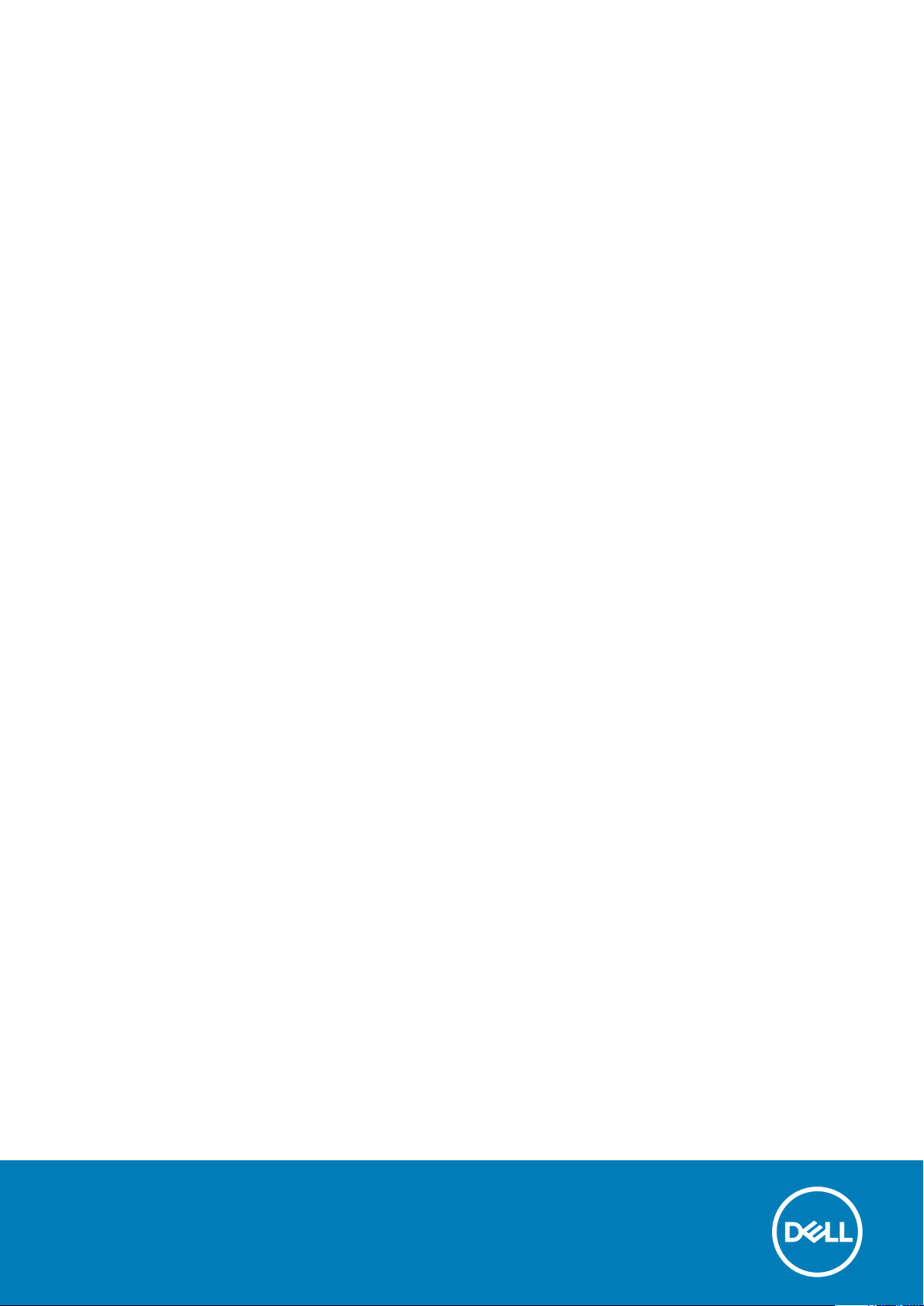
Dell Latitude 9410
Servisni priručnik
1
Model sa regulacijom: P110G
Tip sa regulacijom: P110G001
October 2020
Pregl. A01
Page 2
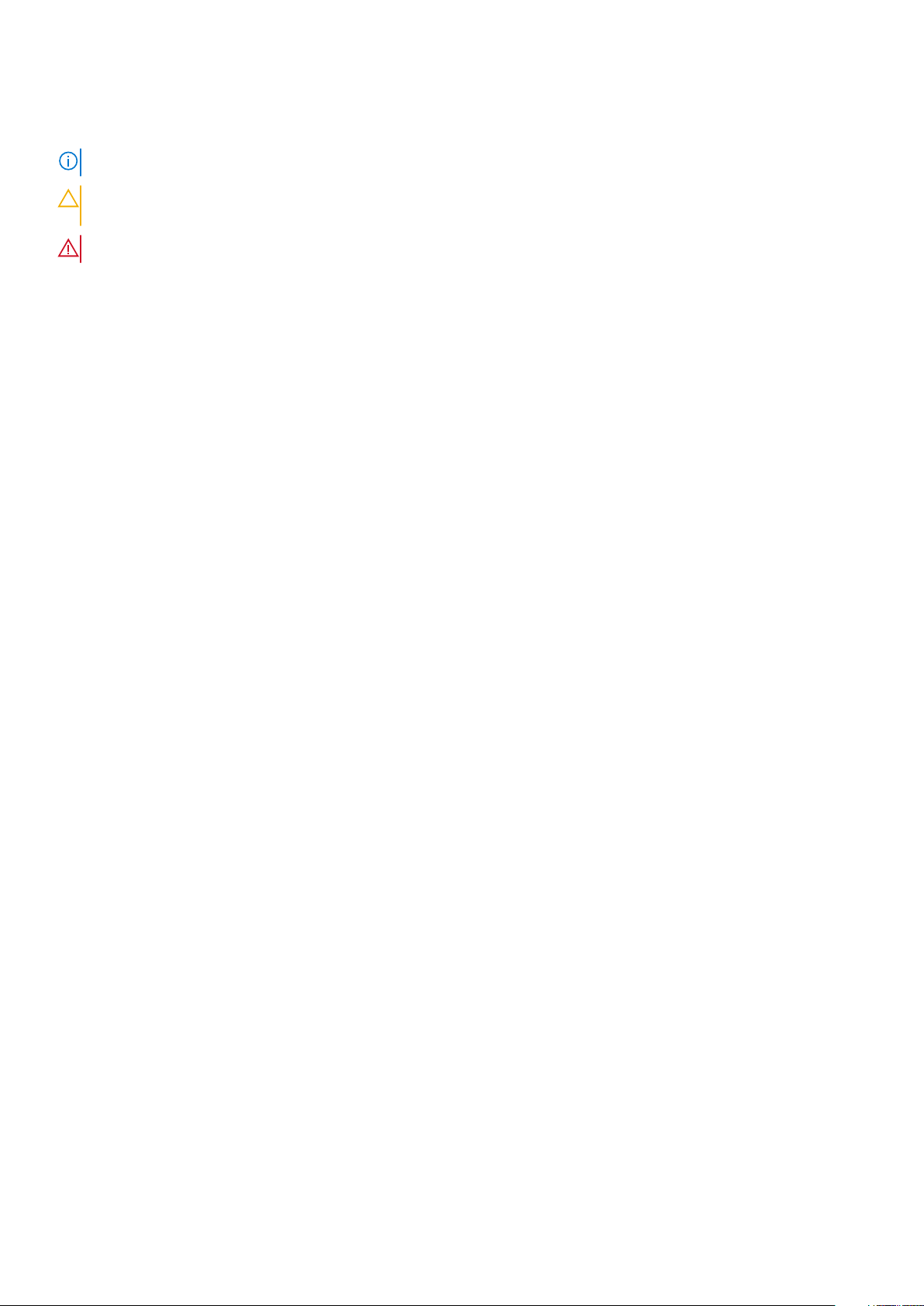
Napomene, mere opreza i upozorenja
NAPOMENA: Oznaka NAPOMENA ukazuje na važne informacije koje vam pomažu da bolje koristite proizvod.
OPREZ: Oznaka OPREZ ukazuje na potencijalno oštećenje hardvera ili gubitak podataka i objašnjava vam kako da
izbegnete problem.
UPOZORENJE: UPOZORENJE ukazuje na opasnost od oštećenja opreme, telesnih povreda ili smrti.
© 2020 Dell Inc. ili podružnice. Sva prava zadržana. Dell, EMC, i drugi žigovi su žigovi Dell Inc. ili njegovih podružnica. Drugi žigovi su vlasništvo njihovih
vlasnika.
Page 3
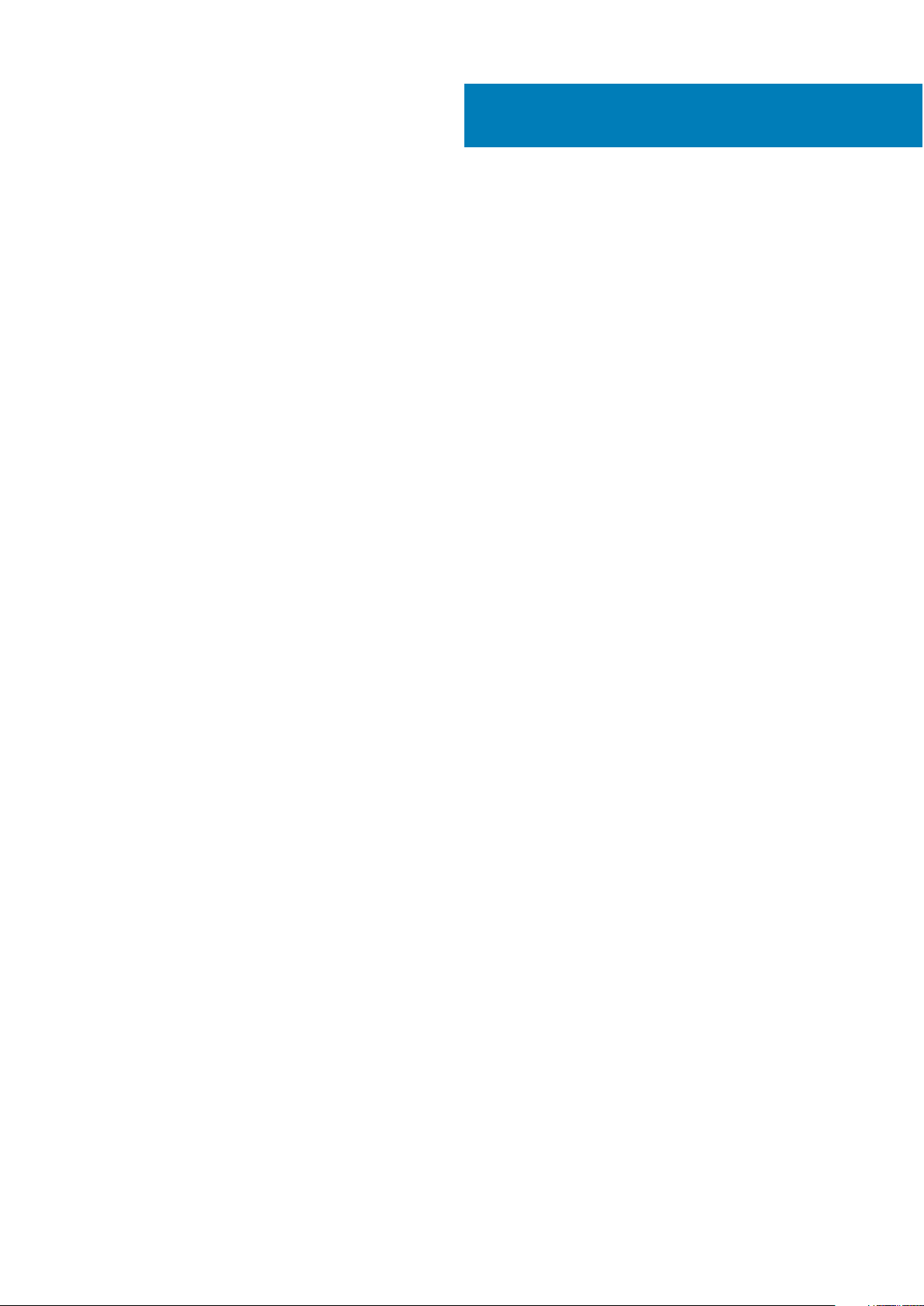
Sadržaj
Poglavlje 1: Rad na računaru............................................................................................................ 5
Bezbednosna uputstva......................................................................................................................................................... 5
Isključivanje računara — Windows 10.................................................................................................................................5
Pre rada u unutrašnjosti računara........................................................................................................................................6
Nakon rada u unutrašnjosti računara.................................................................................................................................. 6
Poglavlje 2: Tehnologija i komponente...............................................................................................7
Funkcije USB-a.......................................................................................................................................................................7
USB tipa C.............................................................................................................................................................................. 8
HDMI 2.0.................................................................................................................................................................................9
Corning Gorilla Glass............................................................................................................................................................. 9
Prednosti......................................................................................................................................................................... 10
Poglavlje 3: Najvažnije komponente sistema.....................................................................................13
Poglavlje 4: Uklanjanje i postavljanje komponenti..............................................................................15
Preporučeni alati...................................................................................................................................................................15
Lista zavrtanja.......................................................................................................................................................................15
SD memorijska kartica......................................................................................................................................................... 16
Uklanjanje SD memorijske kartice.................................................................................................................................16
Postavljanje SD memorijske kartice..............................................................................................................................17
Ležište SIM kartice...............................................................................................................................................................18
Uklanjanje ležišta SIM kartice........................................................................................................................................18
Postavljanje ležišta SIM kartice.................................................................................................................................... 19
Poklopac osnove..................................................................................................................................................................20
Uklanjanje poklopca osnove..........................................................................................................................................20
Montiranje poklopca osnove.........................................................................................................................................23
Kabl baterije..........................................................................................................................................................................26
Isključivanje kabla baterije............................................................................................................................................. 26
Povezivanje kabla baterije.............................................................................................................................................27
Dugmasta baterija................................................................................................................................................................28
Uklanjanje dugmaste baterije........................................................................................................................................28
Montiranje dugmaste baterije.......................................................................................................................................28
Solid state disk jedinica....................................................................................................................................................... 29
Uklanjanje poluprovodničkog diska..............................................................................................................................29
Postavljanje poluprovodničkog diska...........................................................................................................................32
WLAN kartica.......................................................................................................................................................................34
Uklanjanje WLAN kartice...............................................................................................................................................34
Montiranje WLAN kartice............................................................................................................................................. 34
WWAN kartica..................................................................................................................................................................... 35
Uklanjanje WWAN kartice.............................................................................................................................................35
Postavljanje WWAN kartice..........................................................................................................................................37
Ventilator.............................................................................................................................................................................. 39
Uklanjanje ventilatora.................................................................................................................................................... 39
Sadržaj 3
Page 4
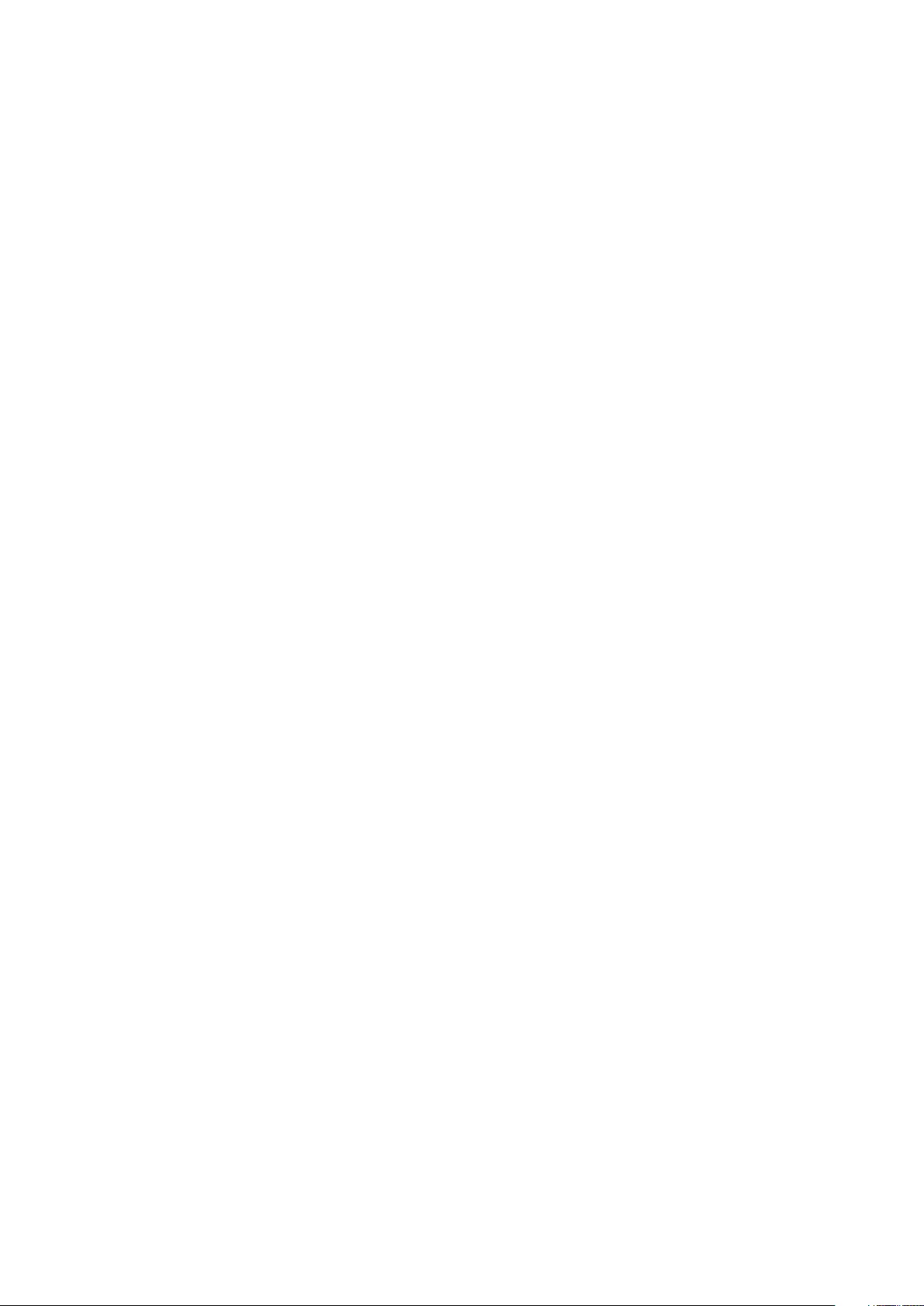
Postavljanje ventilatora................................................................................................................................................. 43
Zvučnici.................................................................................................................................................................................47
Uklanjanje zvučnika........................................................................................................................................................47
Postavljanje zvučnika.................................................................................................................................................... 48
Rashladni element............................................................................................................................................................... 50
Uklanjanje rashladnog elementa...................................................................................................................................50
Postavljanje rashladnog elementa............................................................................................................................... 54
Sklop ekrana.........................................................................................................................................................................58
Uklanjanje sklopa ekrana...............................................................................................................................................58
Montiranje sklopa ekrana...............................................................................................................................................61
Baterija..................................................................................................................................................................................63
Bezbednosne mere za litijum-jonsku bateriju.............................................................................................................63
Uklanjanje baterije..........................................................................................................................................................64
Postavljanje baterije.......................................................................................................................................................66
Matična ploča.......................................................................................................................................................................68
Uklanjanje matične ploče.............................................................................................................................................. 68
Postavljanje matične ploče............................................................................................................................................73
Tastatura...............................................................................................................................................................................78
Uklanjanje tastature.......................................................................................................................................................78
Postavljanje tastature....................................................................................................................................................83
Sklop oslonca za dlan.......................................................................................................................................................... 87
Poglavlje 5: Rešavanje problema.....................................................................................................90
SupportAssist dijagnostika................................................................................................................................................. 90
Svetla za dijagnostiku sistema........................................................................................................................................... 92
LED indikatori i karakteristike.............................................................................................................................................93
LED za punjenje baterije i status..................................................................................................................................93
M-BIST..................................................................................................................................................................................93
Ugrađena samoprovera za LCD – BIST........................................................................................................................... 94
Flešovanje BIOS-a (USB ključ).......................................................................................................................................... 94
Flešovanje BIOS-a............................................................................................................................................................... 94
Medijum sa rezervnom kopijom i opcije za oporavak sistema....................................................................................... 95
Isključivanje i ponovno uključivanje Wi-Fi funkcije........................................................................................................... 95
Oslobađanje zaostale energije............................................................................................................................................95
Poglavlje 6: Dobijanje pomoći i kontaktiranje kompanije Dell..............................................................96
4 Sadržaj
Page 5
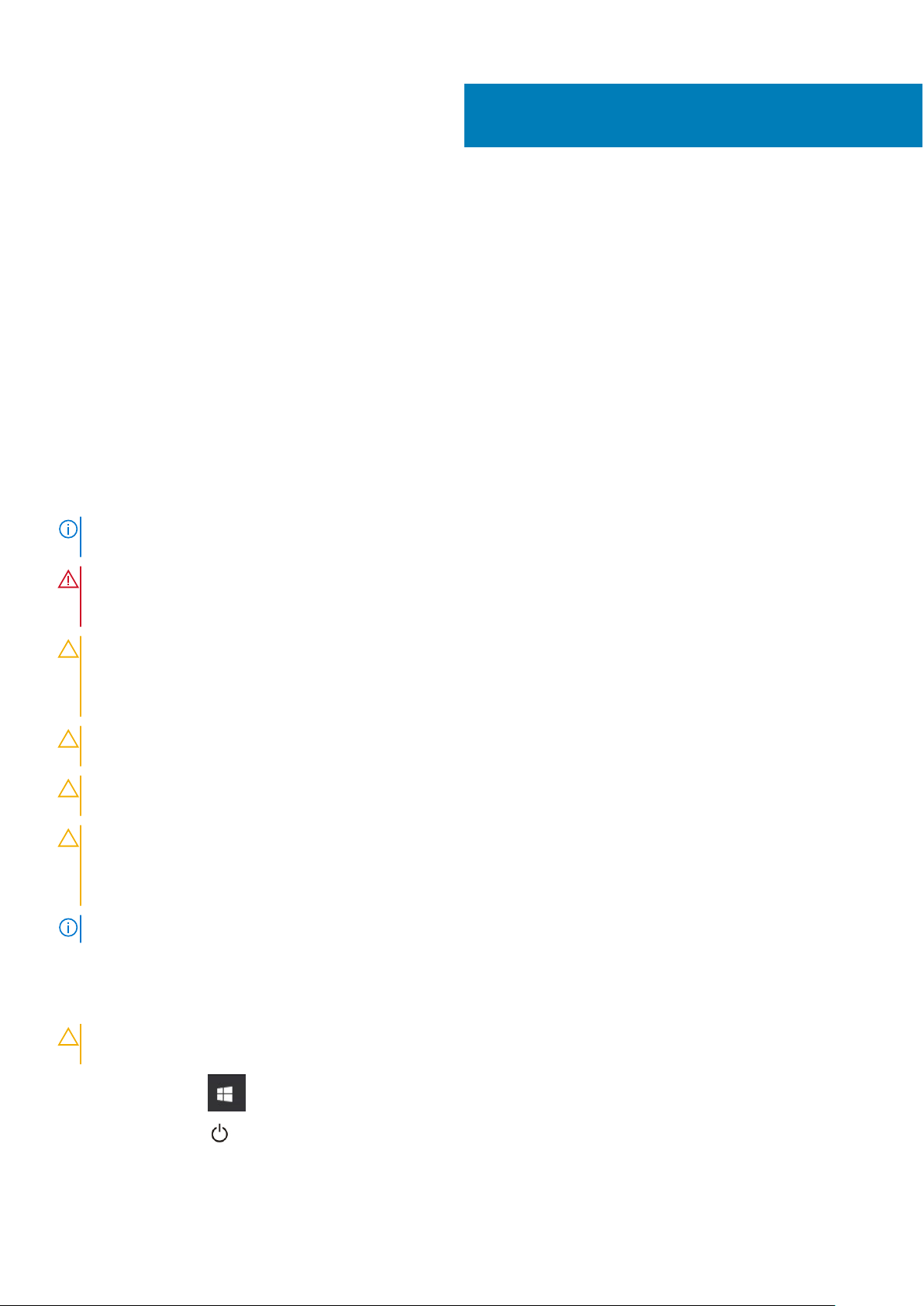
1
Rad na računaru
Teme:
• Bezbednosna uputstva
• Isključivanje računara — Windows 10
• Pre rada u unutrašnjosti računara
• Nakon rada u unutrašnjosti računara
Bezbednosna uputstva
Koristite sledeće bezbednosne smernice kako biste zaštitili računar od mogućih oštećenja i osigurali ličnu bezbednost. Osim ako je drugačije
navedeno, svaka procedura obuhvaćena ovim dokumentom pretpostavlja da postoje slijedeći uslovi:
● Pročitali ste bezbednosne informacije koje ste dobili uz računar.
● Komponenta se može zameniti ili, ako je kupljena odvojeno, montirati izvođenjem procedure uklanjanja u obrnutom redosledu.
NAPOMENA: Isključite sve izvore napajanja pre otvaranja poklopca računara ili ploča. Nakon što završite sa radom u unutrašnjosti
računara, postavite sve poklopce, ploče i zavrtnje pre priključenja na izvor napajanja.
UPOZORENJE: Pre rada u unutrašnjosti računara, pročitajte bezbednosne informacije koje su isporučene sa vašim
računarom. Dodatne informacije o najboljim bezbednosnim praksama potražite na početnoj stranici za usklađivanje sa
propisima
OPREZ: Mnoge popravke na vašem računaru treba da obavlja samo ovlašćeni serviser. Vi treba da obavljate rješavanje
problema i jednostavne popravke kao što je određeno u dokumentaciji proizvoda, ili na osnovu smjernica servisa na mreži
ili telefonskog servisa i tima za podršku. Šteta usled servisiranja koje nije ovlastila kompanija Dell nije pokrivena vašom
garancijom. Pročitajte i poštujte bezbijednosna uputstva koja ste dobili uz proizvod.
OPREZ: Da biste izbegli elektrostatičko pražnjenje, uzemljite se pomoću trake za uzemljenje ili povremeno dodirujte
neobojenu metalnu površinu dok istovremeno dodirujete konektor na zadnjem delu računara.
OPREZ: Pažljivo rukujte komponentama i karticama. Ne dodirujte komponente ili kontakte na kartici. Karticu držite za
krajeve ili za metalnu montažnu konzolu. Komponente kao što je procesor držite za krajeve, ne za pinove.
OPREZ: Kada odspajate kabl, povucite njegov konektor ili navlaku, a ne sam kabl. Neki kablovi imaju konektore sa
sigurnosnim kukicama; ako odspajate ovaj tip kablova, pritisnite sigurnosnu kukicu pre nego što odspojite kabl. Kada
razdvajate konektore, držite ih ravnomerno poravnate kako bi se izbeglo savijanje pinova konektora. Takođe, pre nego
što povežete kabl, proverite da li su oba konektora ispravno usmerena i poravnata.
NAPOMENA: Boja vašeg računara i nekih komponenata može izgledati drugačije u odnosu na one prikazane u ovom dokumentu.
Isključivanje računara — Windows 10
OPREZ: Da bi se izbegao gubitak podataka, sačuvajte i zatvorite sve otvorene datoteke i zatvorite sve otvorene
programe pre nego što isključite računar ili uklonite bočni poklopac.
1. Kliknite na ili dodirnite .
2. Kliknite na ili dodirnite , pa kliknite na ili dodirnite Shut down (isključi).
Rad na računaru 5
Page 6
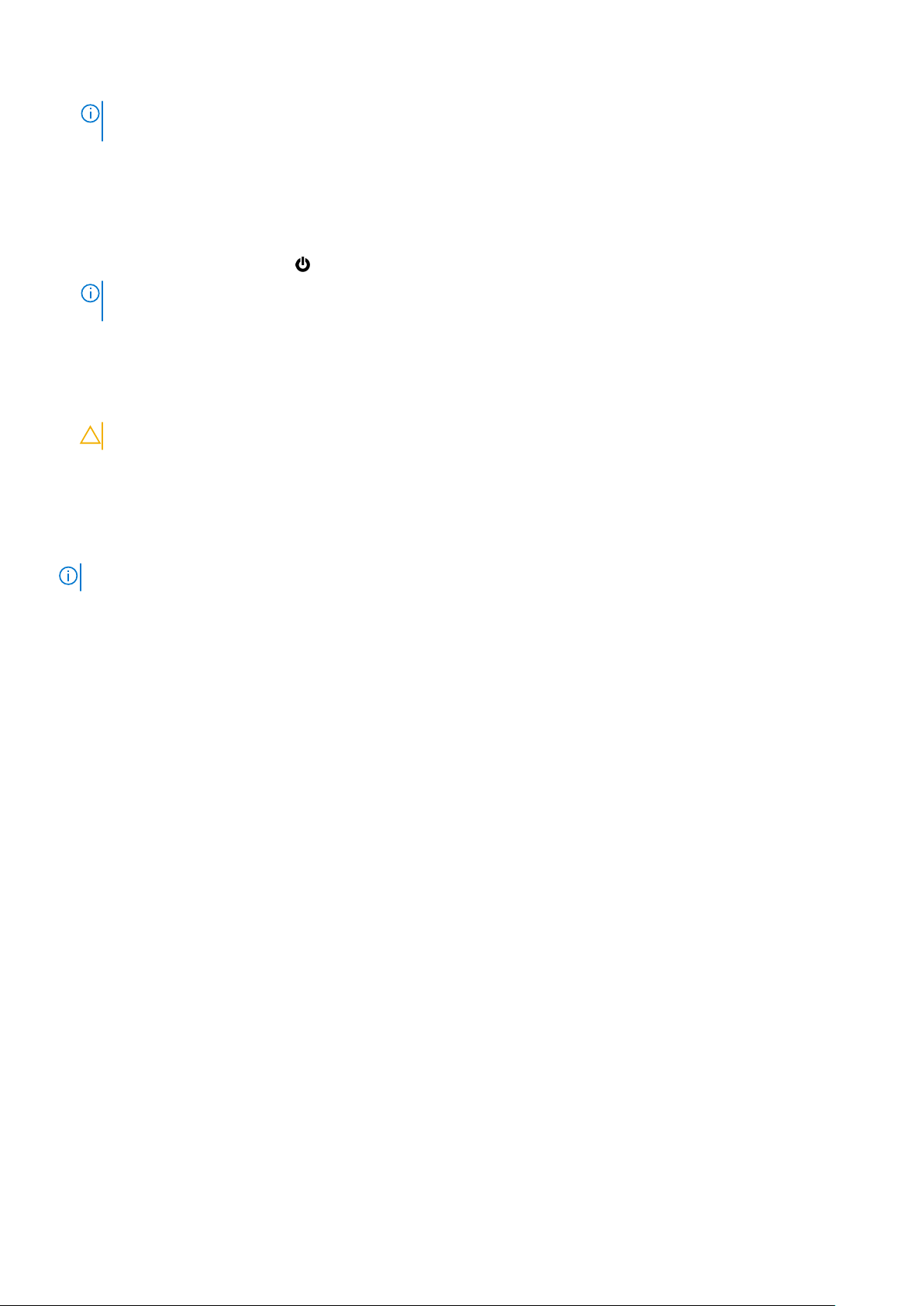
NAPOMENA: Uvjerite se da su računar i svi priključeni uređaji isključeni. Ako se računar i priključeni uređaji ne isključe automatski
prilikom isključivanja operativnog sistema, pritisnite i držite dugme za uključivanje/isključivanje oko 6 sekundi da biste ih isključili.
Pre rada u unutrašnjosti računara
1. Sačuvajte i zatvorite sve otvorene datoteke i zatvorite sve otvorene aplikacije.
2. Isključite računar. Kliknite na Start > Napajanje > Isključivanje.
NAPOMENA: Ako koristite neki drugi operativni sistem, pogledajte dokumentaciju svog operativnog sistema u vezi uputstva za
zatvaranje.
3. Isključite računar i sve priključene uređaje iz pripadajućih električnih utičnica.
4. Isključite sa računara sve priključene mrežne i periferne uređaje, kao što su tastatura, miš i monitor.
5. Ako je primenjivo, uklonite sve medijske kartice i optičke diskove sa računara.
6. Nakon isključivanja računara iz napajanja, pritisnite i držite dugme za napajanje 5 sekundi da biste uzemljili matičnu ploču.
OPREZ: Postavite računar na ravnu, mekanu i čistu površinu da biste sprečili grebanje ekrana.
7. Postavite računar sa ekranom okrenutim nadole.
Nakon rada u unutrašnjosti računara
NAPOMENA: Zaostali ili slobodni zavrtnji ostavljeni u računaru mogu ozbiljno oštetiti računar.
1. Postavite sve zavrtnje i uverite se da se unutar računara ne nalaze zaostali zavrtnji.
2. Priključite sve spoljne uređaje, periferne uređaje ili kablove koje ste uklonili pre rada na računaru.
3. Postavite medijske kartice, diskove ili druge delove koje ste uklonili pre rada na računaru.
4. Priključite računar i sve priključene uređaje na odgovarajuće električne utičnice.
5. Uključite računar.
6 Rad na računaru
Page 7
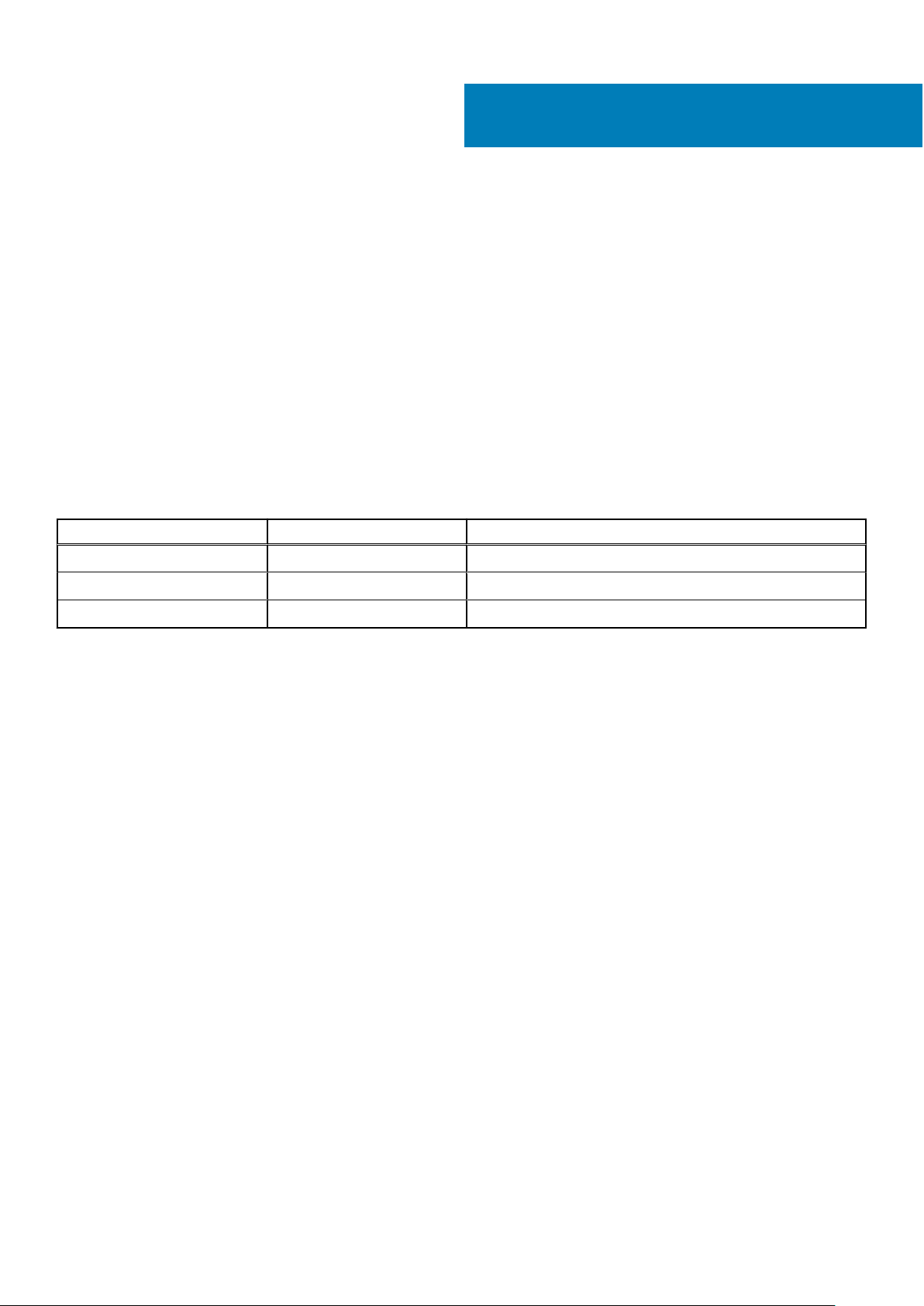
Tehnologija i komponente
U ovom odeljku su opisane tehnologije i komponente dostupne na sistemu.
Teme:
• Funkcije USB-a
• USB tipa C
• HDMI 2.0
• Corning Gorilla Glass
Funkcije USB-a
Univerzalna serijska magistrala ili USB je predstavljena 1996. godine. Znatno je pojednostavila vezu između sistemskih jedinica hostova i
perifernih uređaja kao što su miševi, tastature, spoljni diskovi i štampači.
Tabela 1. USB evolucija
Tip Brzina prenosa podataka Kategorija
USB 2.0 480 Mb/s Velika brzina
2
USB 3.2 Gen 1 5 Gb/s SuperSpeed USB 5 Gb/s
USB 3.2 Gen 2 10 Gb/s SuperSpeed USB 10 Gb/s
USB 3.2
Godinama je USB 2.0 čvrsto ustanovljen kao podrazumevani interfejs standard u svetu računara sa oko 6 milijardi prodatih uređaja, a ipak
potreba za većim brzinama raste zbog sve brže računarske opreme i sve većih zahteva u vezi sa propusnim opsegom. USB 3.0/USB 3.1
Gen 1 konačno ima odgovor na zahteve potrošača sa teoretski 10 puta većom brzinom od svog prethodnika. Ukratko, funkcije interfejsa
USB 3.2 su sledeće:
● Veće brzine prenosa (do 20 Gb/s).
● Povećan rad na više linija, po 10 Gb/s.
● Povećana maksimalna snaga magistrale i povećana potrošnja struje uređaja za bolje prilagođavanje uređajima koji troše mnogo energije.
● Nove funkcije za upravljanje napajanjem.
● Prenosi podataka u punom dupleksu i podrška za nove tipove prenosa.
● Kompatibilnost sa starijim verzijama USB 3.1/3.0 i USB 2.0.
● Novi konektori i kabl.
Brzina
● USB 3.2 obezbeđuje tri brzine prenosa:
○ USB 3.2 Gen 1 (5 Gb/s)
○ USB 3.2 Gen 2 (10 Gb/s)
○ USB 3.2 Gen 2x2 (20 Gb/s)
● Marketinški nazivi u nastavku obeležavaju signaliziranje performansi koje proizvod pruža na pakovanju proizvoda, kao i u drugim
marketinškim materijalima:
○ SuperSpeed USB 5 Gb/s – proizvod signalizira brzinom od 5 Gb/ss
○ SuperSpeed USB 10 Gb/s – proizvod signalizira brzinom od 10 Gb/s
○ SuperSpeed USB 20 Gb/s – proizvod signalizira brzinom od 20 Gb/s
Tehnologija i komponente 7
Page 8
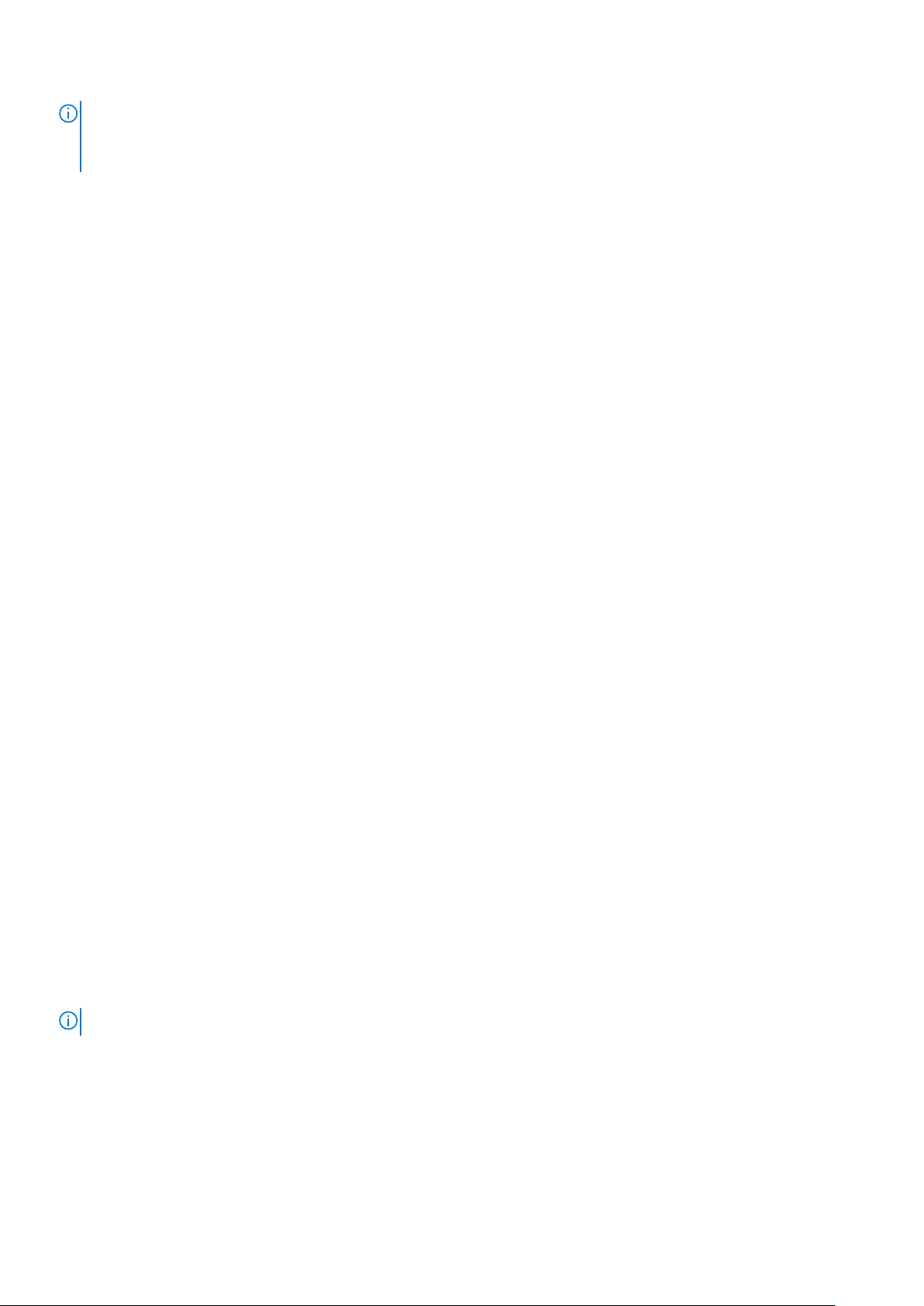
NAPOMENA:
● Specifikacija USB 3.2 protokola definiše samo mogućnosti performansi koje se mogu primeniti u proizvodu.
● USB 3.2 ne podrazumeva USB funkciju napajanja niti USB punjenje baterije.
USB tipa C
USB tipa C je novi fizički konektor. Konektor može da podrži različite nove USB standarde.
Alternativni režim
USB tipa C je novi standard konektora koji je veoma malih dimenzija. Zauzima trećinu starog priključka za USB tipa A. Ovo je jedinstveni
standard konektora koji svaki uređaj može da koristi. USB portovi tipa C mogu da podrže različite protokole pomoću „alternativnih režima“,
što vam omogućava da imate adaptere koji koriste HDMI, VGA, DisplayPort ili druge vrste konektora pomoću tog jednog USB porta
USB funkcija napajanja
USB PD specifikacija je takođe blisko povezana sa USB-om tipa C. Trenutno pametni telefoni, tableti i drugi mobilni uređaji često koriste
USB povezivanje za punjenje. Trenutno, USB 2.0 povezivanje nudi do 2,5 vati energije – dovoljno za punjenje telefona, ali ne i nešto više od
toga. Laptop može da zahteva i do 60 vati. USB Power Delivery specifikacije povećavaju isporuku energije na 100 vati. To je dvosmerno, pa
uređaj može i da šalje i da prima energiju. Ova energija može da se prenosi u isto vreme kada uređaj prenosi podatke preko veze.
Ovo može označiti kraj laptop kablova za punjenje i zameniti ih punjenjem preko standardnog USB povezivanja. Mogli biste da punite laptop
sa prenosive baterije koju koristite za punjenje telefona i drugih prenosivih uređaja. Možete da priključite laptop u spoljni ekran povezan
kablom za napajanje, pa bi spoljni ekran punio laptop pošto ste ga povezali kao spoljni ekran, sve preko jednog malog USB konektora tipa C.
Uređaj i kabl moraju da podržavaju USB Power Delivery da biste koristili ove funkcije. Nije dovoljno posedovati USB konektor tipa C.
Thunderbolt 3 preko USB-a tipa C
Thunderbolt 3 donosi Thunderbolt preko USB konektora tipa C, brzine do 40 Gb/s, stvarajući jedan kompaktni port koji može učiniti sve –
pruža najbržu, najraznovrsniju vezu sa bilo kojom baznom stanicom, ekranom ili uređajem za podatke kao što je spoljašnji hard disk.
Thunderbolt 3 koristi USB konektor / port tipa C za povezivanje sa podržanim perifernim uređajima.
1. Thunderbolt 3 koristi USB konektor tipa C i kablove – kompaktan je i reverzibilan
2. Thunderbolt 3 podržava brzinu do 40 Gb/s
3. DisplayPort 1.4 – kompatibilan sa postojećim DisplayPort monitorima, uređajima i kablovima
4. USB Power Delivery – do 130 W na podržanim računarima
Ključne karakteristike Thunderbolt 3 preko USB konektora tipa C
1. Thunderbolt, USB, DisplayPort i napajanje preko USB konektora tipa C u jednom kablu (karakteristike variraju između različitih
proizvoda)
2. USB konektor tipa C i kablovi koji su kompaktni i reverzibilni
3. Podržava Thunderbolt umrežavanje (*varira između različitih proizvoda)
4. Podržava ekrane do 4K
5. Do 40 Gb/s
NAPOMENA: Brzina prenosa podataka se može razlikovati između različitih uređaja.
8 Tehnologija i komponente
Page 9

Thunderbolt ikone
Slika 1. Varijacije Thunderbolt ikona
HDMI 2.0
U ovoj temi su objašnjeni multimedijalni interfejs visoke definicije (HDMI) 2.0 i njegove funkcije i prednosti.
HDMI je standardizovani, nekomprimovani, potpuno digitalni audio/video interfejs. HDMI pruža interfejs između svih kompatibilnih digitalnih
audio/video izvora, poput DVD plejera ili A/V prijemnika i kompatibilnog audio i/ili video monitora, kao što je digitalni TV (DTV). Predviđena
primena za HDMI TV uređaje i DVD plejere. Najveće prednosti su smanjenje broja kablova i mere zaštite sadržaja. HDMI podržava
standardni i poboljšani video, kao i video visoke rezolucije i višekanalni digitalni audio preko jednog kabla.
Funkcije interfejsa HDMI 2.0
● HDMI Ethernet kanal – Dodaje umrežavanje velike brzine na HDMI vezu, što korisnicima omogućava da u potpunosti iskoriste svoje
IP uređaje bez posebnog Ethernet kabla
● Audio povratni kanal – Omogućava da televizor povezan HDMI kablom sa ugrađenim tjunerom šalje audio podatke „odlaznim“
signalom na audio sistem sa okružujućim zvukom i na taj način eliminiše potrebu za posebnim audio kablom
● 3D – Definiše ulazno/izlazne protokole za najvažnije 3D video formate i na taj način utire put pravim aplikacijama za 3D igre i 3D kućni
bioskop
● Tip sadržaja – Signalizacija tipova sadržaja u realnom vremenu između prikaza i izvora, što omogućava da televizor optimizuje
postavke slike na osnovu tipa sadržaja
● Dodatni prostori boje – Dodaje se podrška za dodatne modele boja koji se koriste u digitalnoj fotografiji i računarskoj grafici
● Podrška za 4K – Omogućava video rezolucije mnogo veće od 1080p i na taj način podržava prikaze sledeće generacije koji će parirati
sistemima digitalnog bioskopa koji se koriste u mnogim komercijalnim bioskopima
● HDMI Micro konektor – Novi, manji konektor za telefone i druge prenosive uređaje, koji podržava video rezolucije do 1080p
● Sistem povezivanja sa vozilom – Novi kablovi i konektori za video sisteme u vozilima, koji su dizajnirani da ispune jedinstvene
zahteve okruženja u vozilima i pruže istinski HD kvalitet
Prednosti HDMI-ja
● Kvalitetni HDMI prenosi nekomprimovanog digitalnog audio i video signala za najviši, najoštriji kvalitet slike
● Povoljan HDMI pruža kvalitet i funkcionalnost digitalnog interfejsa i istovremeno podržava nekomprimovane video formate na
jednostavan, ekonomičan način
● Audio HDMI podržava više audio formata, od standardnog stereo do višekanalnog prostornog zvuka
● HDMI kombinuje video i višekanalni audio u jednom kablu i na taj način eliminiše troškove, složenost i zbrku više kablova koji se trenutno
koriste u A/V sistemima
● HDMI podržava komunikaciju između video izvora (kao što je DVD plejer) i DTV-a i na taj način omogućava novu funkcionalnost
Corning Gorilla Glass
Corning Gorilla Glass 5: Kompanija Corning je osmislila najnoviji sastav sa ciljem da odgovori na lomljenje, koje, prema istraživanju te
kompanije, predstavlja prvu pritužbu potrošača. Novo staklo je podjednako tanko i lagano kao i prethodne verzije, s tim što zahvaljujući
svom sastavu može da pruži znatno bolju internu otpornost na oštećenja, što poboljšava njegove performanse na terenu. Performanse
stakla Corning Gorilla Glass 5 testirane su u kontaktu sa oštrim predmetima kao što su asfalt i druge površine iz stvarnog sveta.
Tehnologija i komponente 9
Page 10
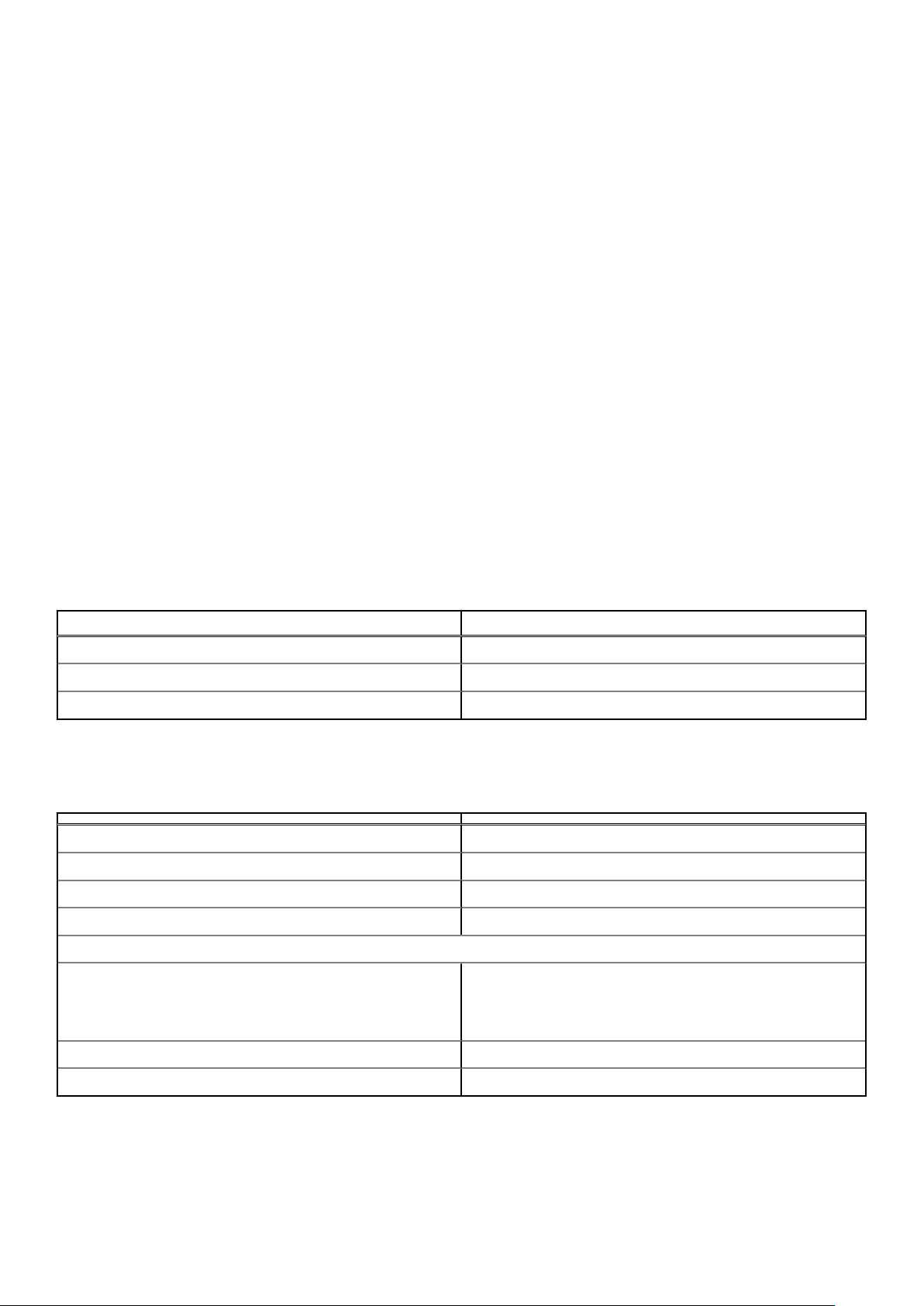
Prednosti
● Nakon upotrebe zadržava više snage.
● Velika otpornost na ogrebotine i kontakt sa oštrim predmetima.
● Bolja otpornost na padove.
● Vrhunski kvalitet površine.
Primene
● Idealni zaštitni poklopac za elektronske ekrane kod:
○ Pametnih telefona
○ Laptop i tablet računara
○ Uređaja koji se mogu nositi
● Uređaja sa ekranom osetljivim na dodir
● Optičkih komponenti
● Uređaja sa staklom velike jačine
Dimenzije
Debljina: 0,4 mm
Viskoznost
Tabela 2. Viskoznost
Parametri Vektori
Tačka omekšavanja (10
Tačka žarenja (10
Tačka deformisanja (10
7,6
poaza) 884 ˚C
13,2
poaza) 623 ˚C
14.7
poaza) 571 ˚C
Svojstva
Tabela 3. Svojstva
Gustina 2,43 g/cm
Jangov modul 76,7 GPa
Puasonov odnos 0,21
Smicajni modul 31,7 GPa
Tvrdoća po Vikersu (opterećenje od 200 g)
● Neojačano
● Ojačano
Žilavost loma 0,69 MPa m
489 kgf/mm
596 kgf/mm
596 kgf/mm
2
2
2
0,5
Koeficijent ekspanzije (0 ˚C – 300 ˚C) 78,8 x 10-7 /°C
Hemijsko ojačavanje
Mogućnost od >850 MPa CS, na 50 µm dubine sloja (DOL)
10 Tehnologija i komponente
Page 11
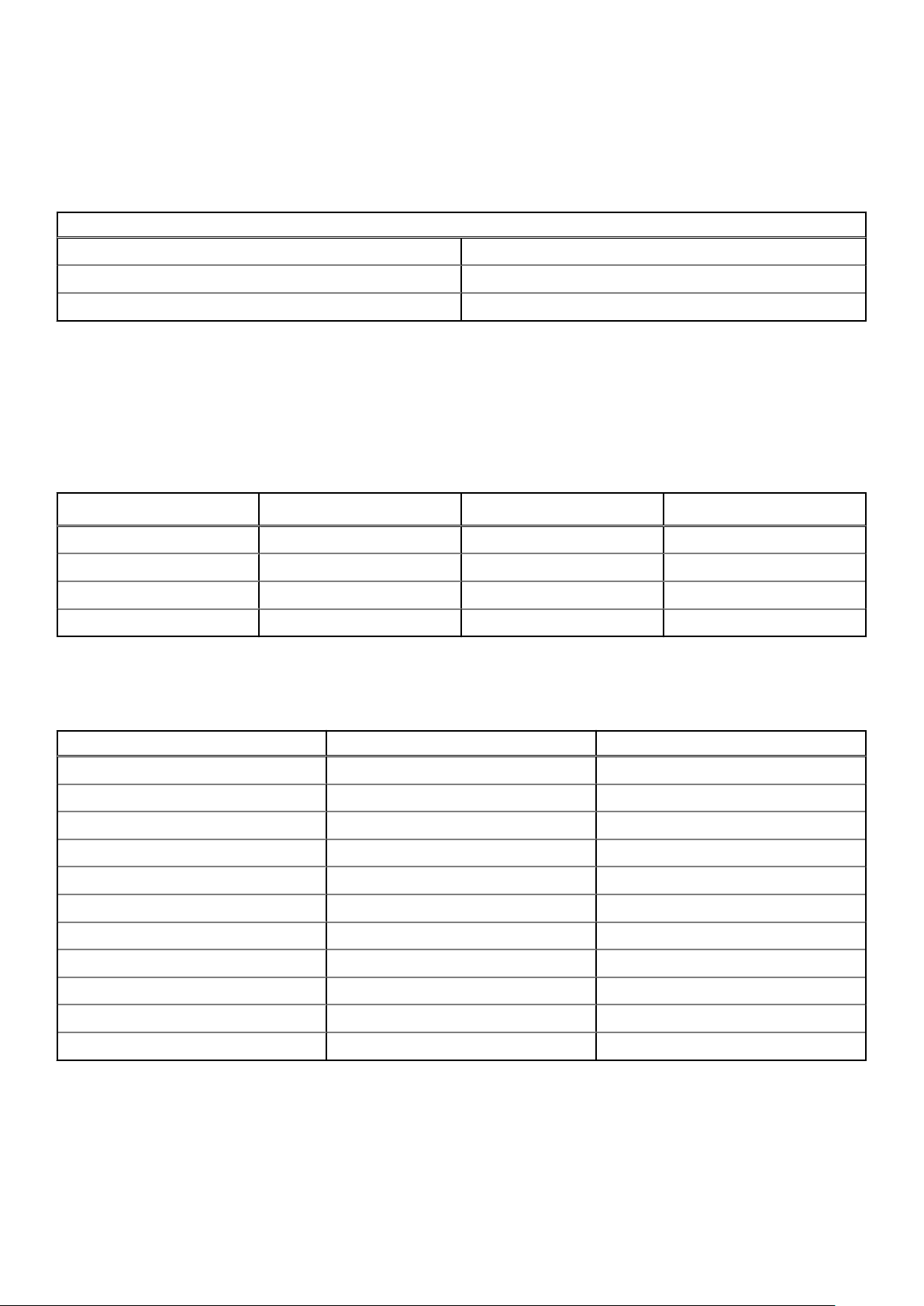
Specifikacije su podložne promeni
Optika
Tabela 4. Optika
Indeks prelamanja (590 nm)
Core staklo** 1,50
Sloj kompresije 1,51
Foto-elastična konstanta 30,3 nm/cm/MPa
** Core indeks se koristi za merenja zasnovana na modelu FSM jer na njega ne utiču stanja razmene jona.
Hemijska izdržljivost
Izdržljivost se meri na osnovu gubitka težine po površinskoj oblasti nakon potapanja u rastvarače prikazane u nastavku. Vrednosti veoma
zavise od uslova testiranja. Prijavljeni podaci odnose se na Corning Gorilla Glass 5.
Tabela 5. Hemijska izdržljivost
Reagens Vreme Temperatura (ºC)
HCl – 5% 24 sata 95 5,9
NH4F:HF – 10% 20 min 20 1,0
HF – 10% 20 min 20 25,2
NaOH – 5% 6 sati 95 2,7
Gubitak težine (mg/cm2)
Elektrika
Tabela 6. Elektrika
Frekvencija (MHz) Dielektrična konstanta Tangens ugla gubitka
54 7,08 0,009
163 7,01 0,010
272 7,01 0,011
272 7,00 0,010
490 7,99 0,010
599 7,97 0,011
912 7,01 0,012
1499 6,99 0,012
1977 6,97 0,014
2466 6,96 0,014
2986 6,96 0,014
Prekinuta koaksijalna linija slična onoj koja je opisana u dokumentu NIST Technical Notes 1520 i 1355-R
Testiranje stakla Corning Gorilla Glass 5.
● Veća otpornost na oštećenje (do 1,8x) uz duboku abraziju.
Tehnologija i komponente 11
Page 12
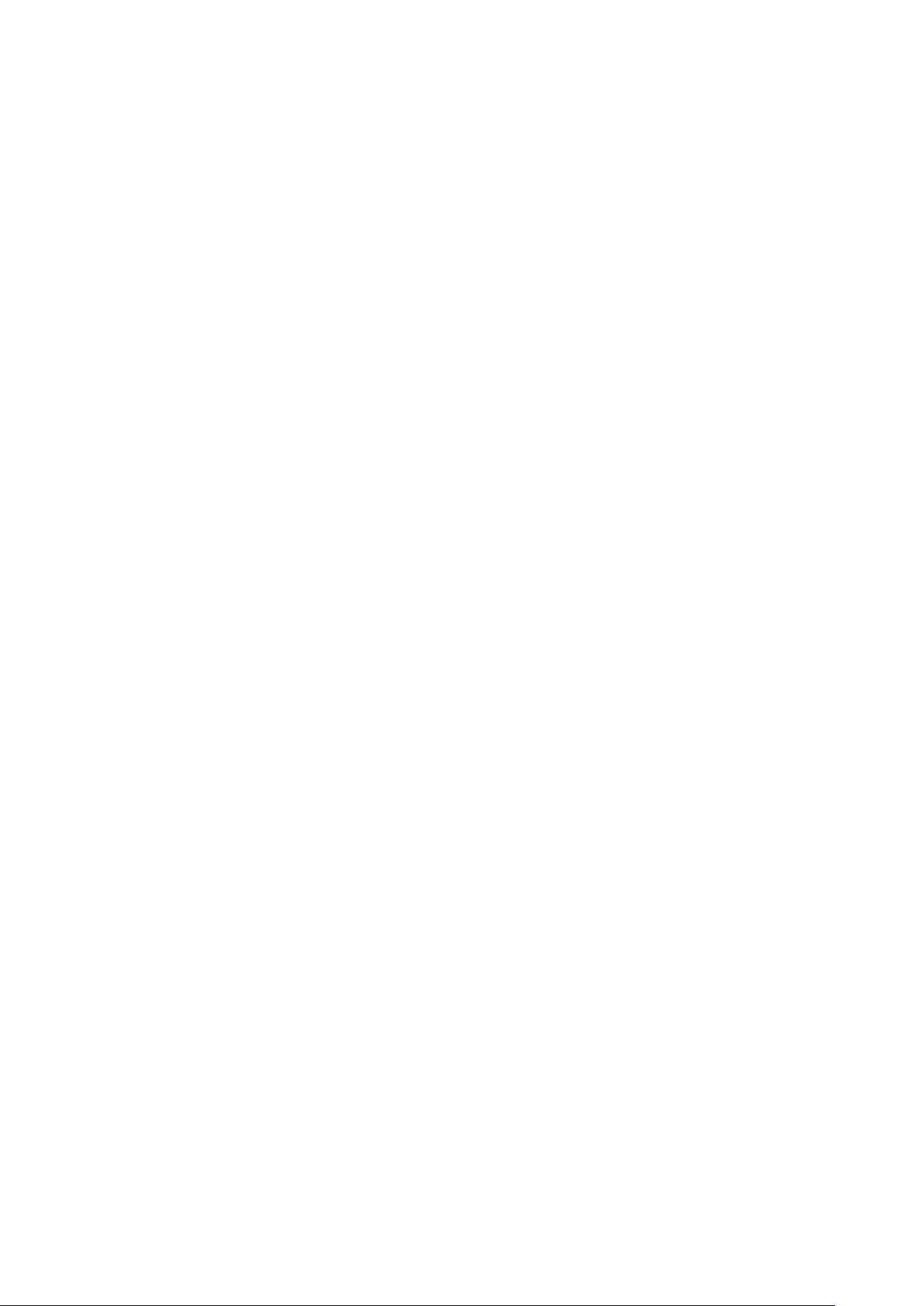
● Brže hemijsko ojačavanje uz visok stepen naprezanja pri pritisku i veću dubinu pritiska
○ Manja dubina provere uz više nivoe abrazije
● Omogućava smanjenje debljine
12 Tehnologija i komponente
Page 13

3
Najvažnije komponente sistema
1. Poklopac osnove
2. Štitnik rashladnog elementa
Najvažnije komponente sistema 13
Page 14
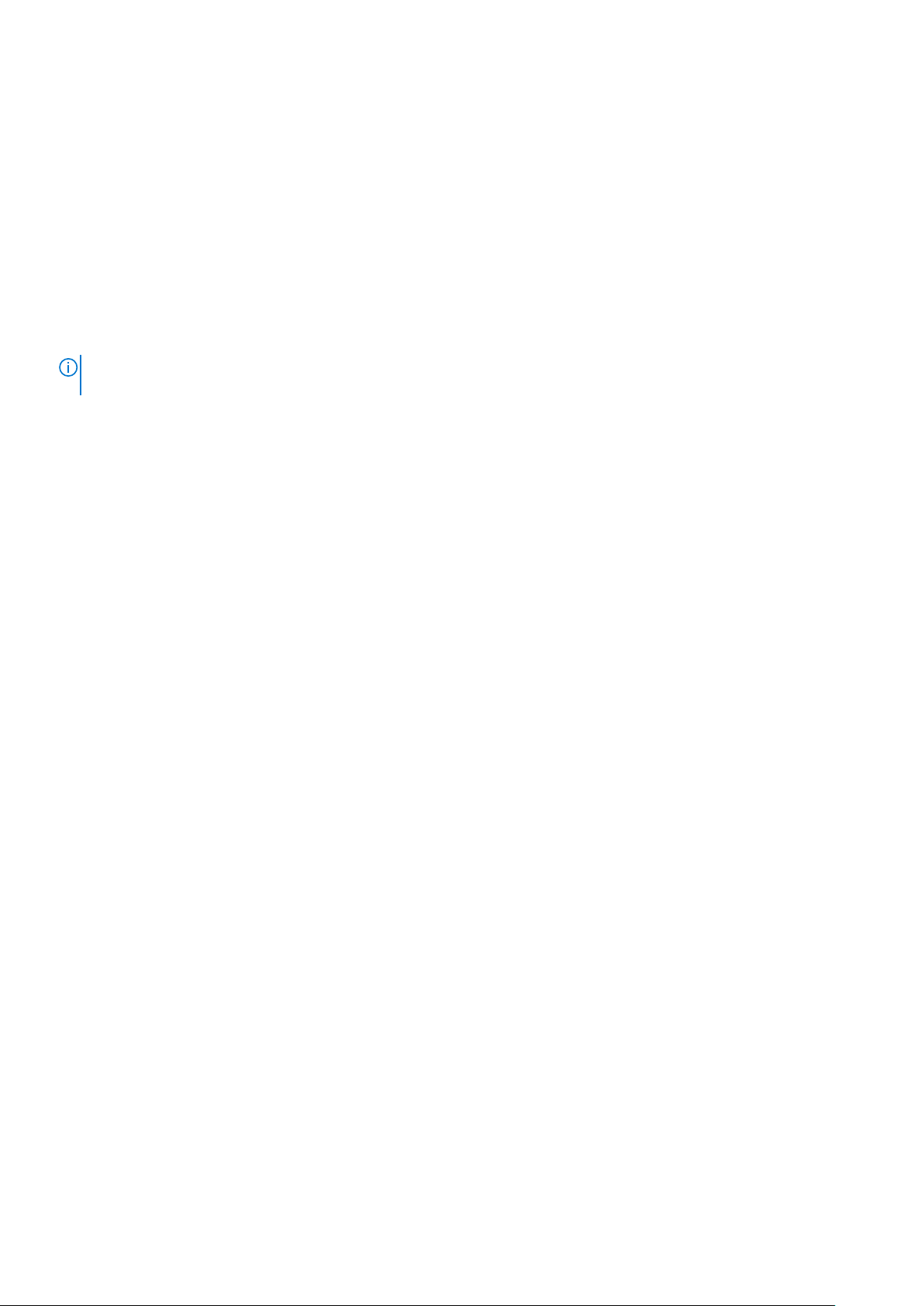
3. FPC kabl ekrana osetljivog na dodir
4. Rashladni element
5. Ventilator
6. Matična ploča
7. Baterija
8. Zvučnici
9. Sklop oslonca za dlan
10. Dugmasta baterija
11. WLAN kartica
12. WWAN karticu
13. WWAN štitnik
14. Poluprovodnički disk
15. SSD štitnik
NAPOMENA: Dell pruža listu komponenata i brojeva njihovih delova za originalnu kupljenu konfiguraciju sistema. Ovi delovi su
dostupni u skladu sa pokrivenošću garancije koju je kupio klijent. Kontaktirajte Dell predstavnika prodaje za opcije o kupovini.
14 Najvažnije komponente sistema
Page 15
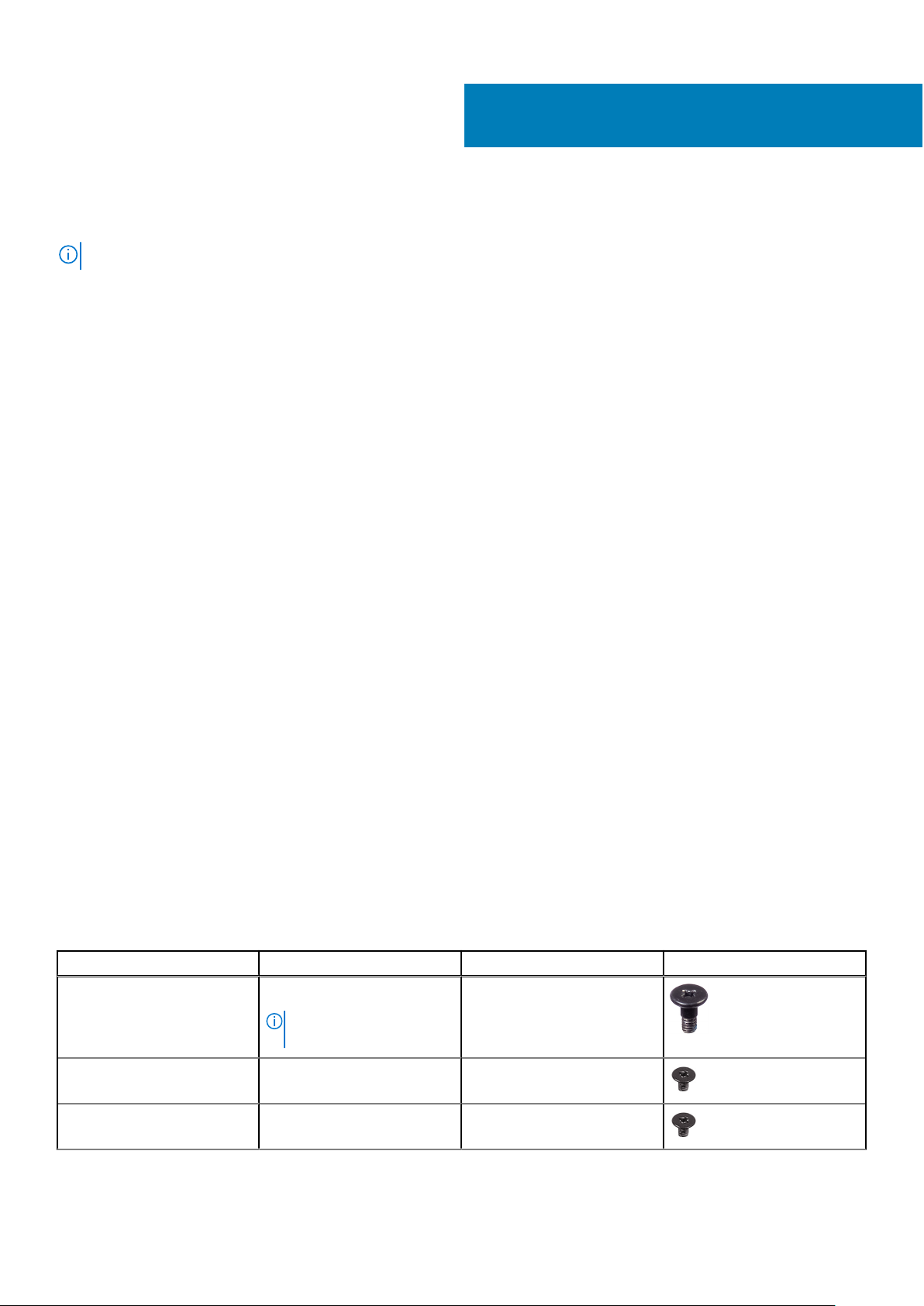
Uklanjanje i postavljanje komponenti
NAPOMENA: Slike u ovom dokumentu se mogu razlikovati u odnosu na vaš računar u zavisnosti od poručene konfiguracije.
Teme:
• Preporučeni alati
• Lista zavrtanja
• SD memorijska kartica
• Ležište SIM kartice
• Poklopac osnove
• Kabl baterije
• Dugmasta baterija
• Solid state disk jedinica
• WLAN kartica
• WWAN kartica
• Ventilator
• Zvučnici
• Rashladni element
• Sklop ekrana
• Baterija
• Matična ploča
• Tastatura
• Sklop oslonca za dlan
4
Preporučeni alati
Za procedure u ovom dokumentu mogu se zahtevati sledeći alati:
● Phillips odvrtač br. 0
● Phillips odvrtač br. 1
● Plastična olovka – preporučuje se za tehničare na terenu.
Lista zavrtanja
U sledećoj tabeli prikazani su lista zavrtanja i slike za Dell Latitude 9410 za različite komponente i lokacije.
Tabela 7. Lista veličina zavrtanja
Кomponentа Tip zavrtnja Količina Slika
Poklopac osnove Neispadajući zavrtnji
NAPOMENA: Zavrtnji su
deo poklopca osnove
Poluprovodnički disk M2x2 1
WLAN kartica M2x2 1
10
Uklanjanje i postavljanje komponenti 15
Page 16
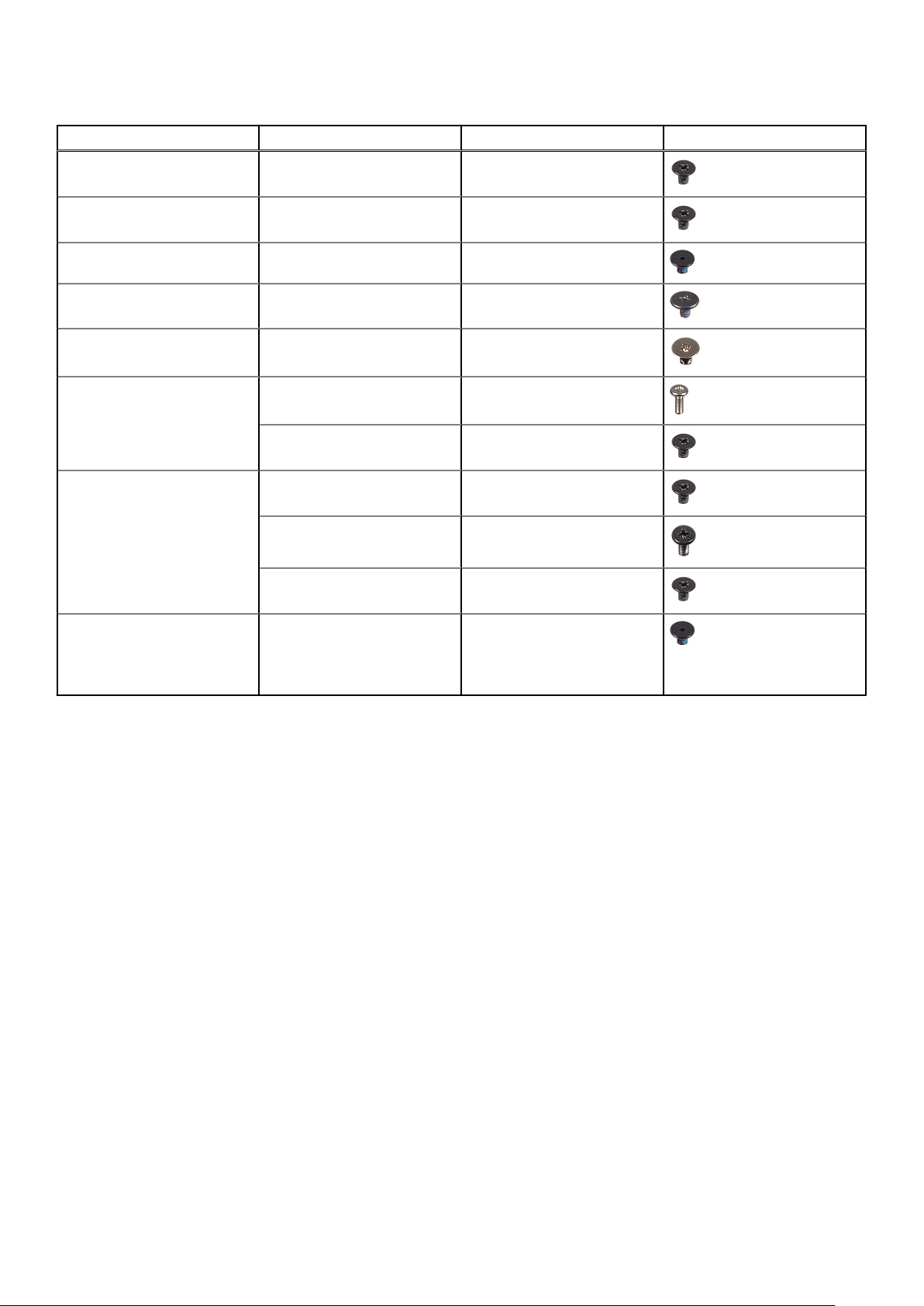
Tabela 7. Lista veličina zavrtanja (nastavak)
Кomponentа Tip zavrtnja Količina Slika
WWAN karticu M2x2 1
Ventilator M2x2 1
Zvučnici M1,6x1,4 3
Rashladni element M1,6x2,5 4
Sklop ekrana M2,5x3,5 6
Baterija
Matična ploča
Tastatura M1,6x1,5
M1,6x4,5 1
M2x3 4
M2x2 2
M2x4 2
M2x3 5
SD memorijska kartica
Uklanjanje SD memorijske kartice
1
2
40
1. Pritisnite SD memorijsku karticu da biste je izbacili iz slota za SD memorijsku karticu [1].
2. Uklonite SD karticu iz računara [2].
16 Uklanjanje i postavljanje komponenti
Page 17

Postavljanje SD memorijske kartice
Ubacite SD memorijsku karticu u slot [1] tako da klikne na ležište [2].
Uklanjanje i postavljanje komponenti 17
Page 18
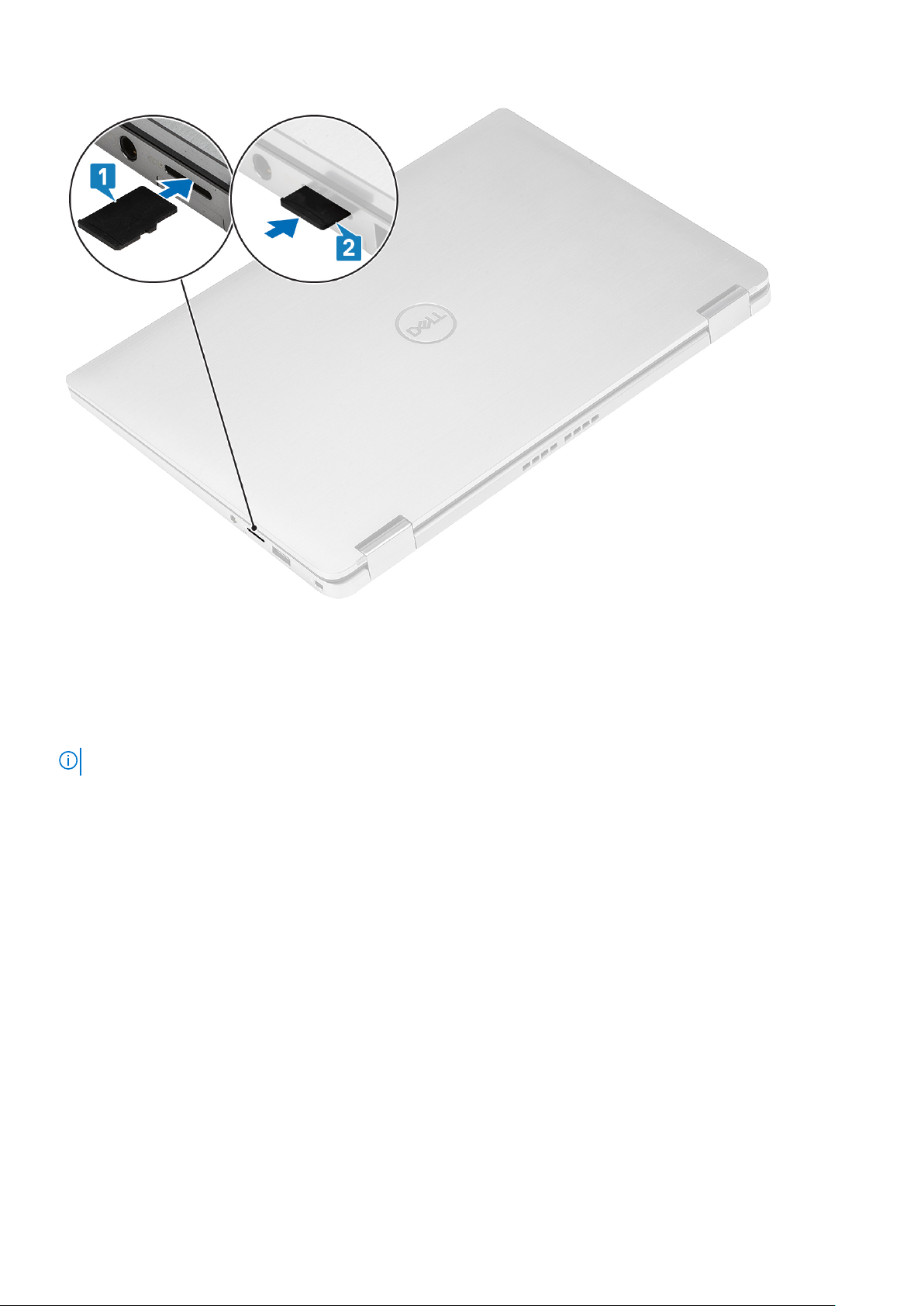
Ležište SIM kartice
Uklanjanje ležišta SIM kartice
NAPOMENA: Ovaj postupak se odnosi samo na modele računara isporučene sa WWAN karticom.
1. Umetnite spajalicu ili alat za uklanjanje SIM kartice u rupicu na ležištu SIM kartice [1].
2. Gurnite spajalicu da biste otključali rezu i izbacili ležište SIM kartice [2].
3. Izvucite ležište SIM kartice sa računara [3].
18 Uklanjanje i postavljanje komponenti
Page 19
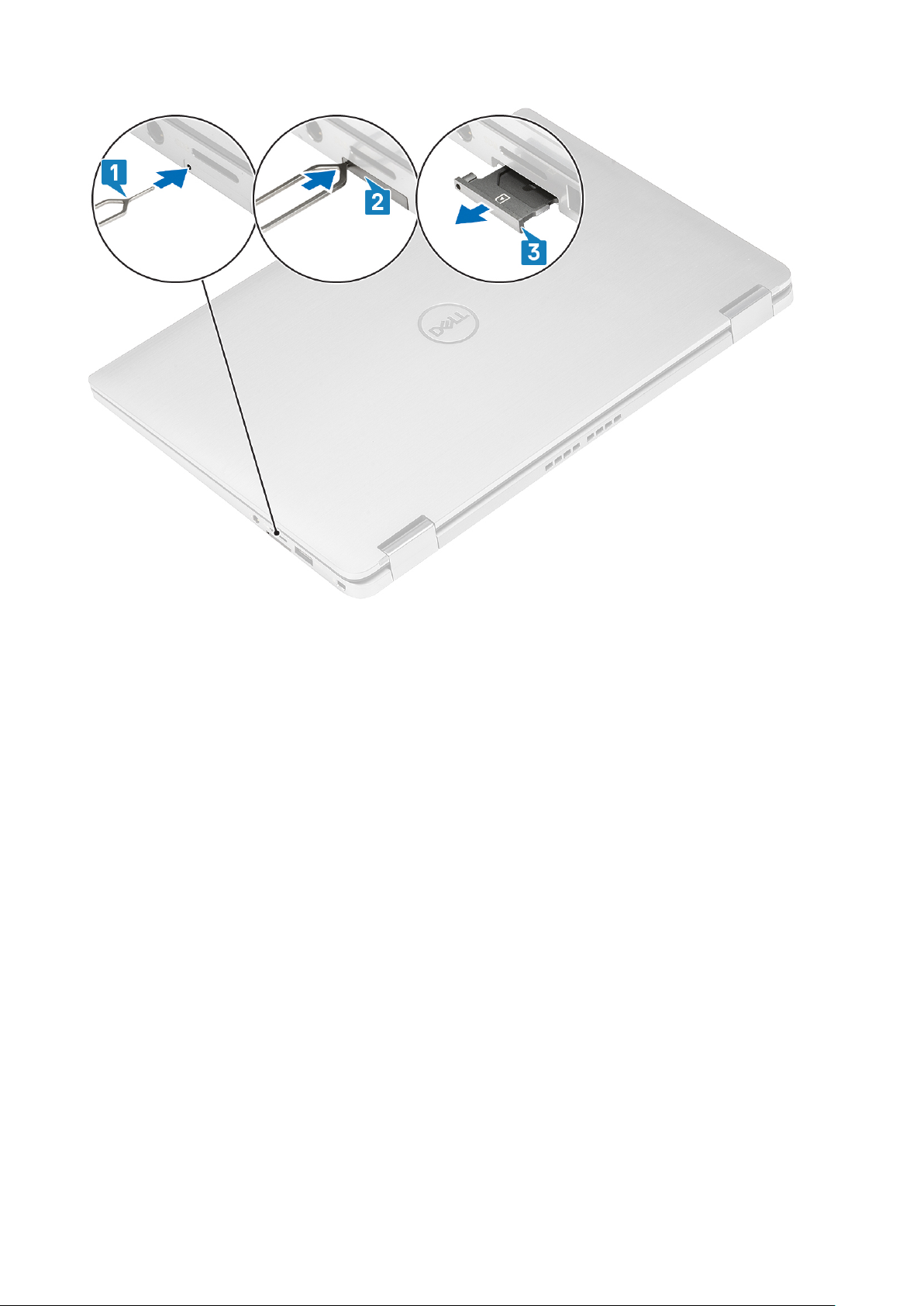
Postavljanje ležišta SIM kartice
Postavite ležište SIM kartice u slot na računaru [1] i gurnite ga tako da klikne na ležište [2].
Uklanjanje i postavljanje komponenti 19
Page 20

Poklopac osnove
Uklanjanje poklopca osnove
1. Sledite proceduru u odeljku Pre rada u unutrašnjosti računara.
2. Uklonite SD memorijsku karticu.
1. Olabavite 10 neispadajućih zavrtanja kojima je poklopac osnove pričvršćen za računar.
20 Uklanjanje i postavljanje komponenti
Page 21
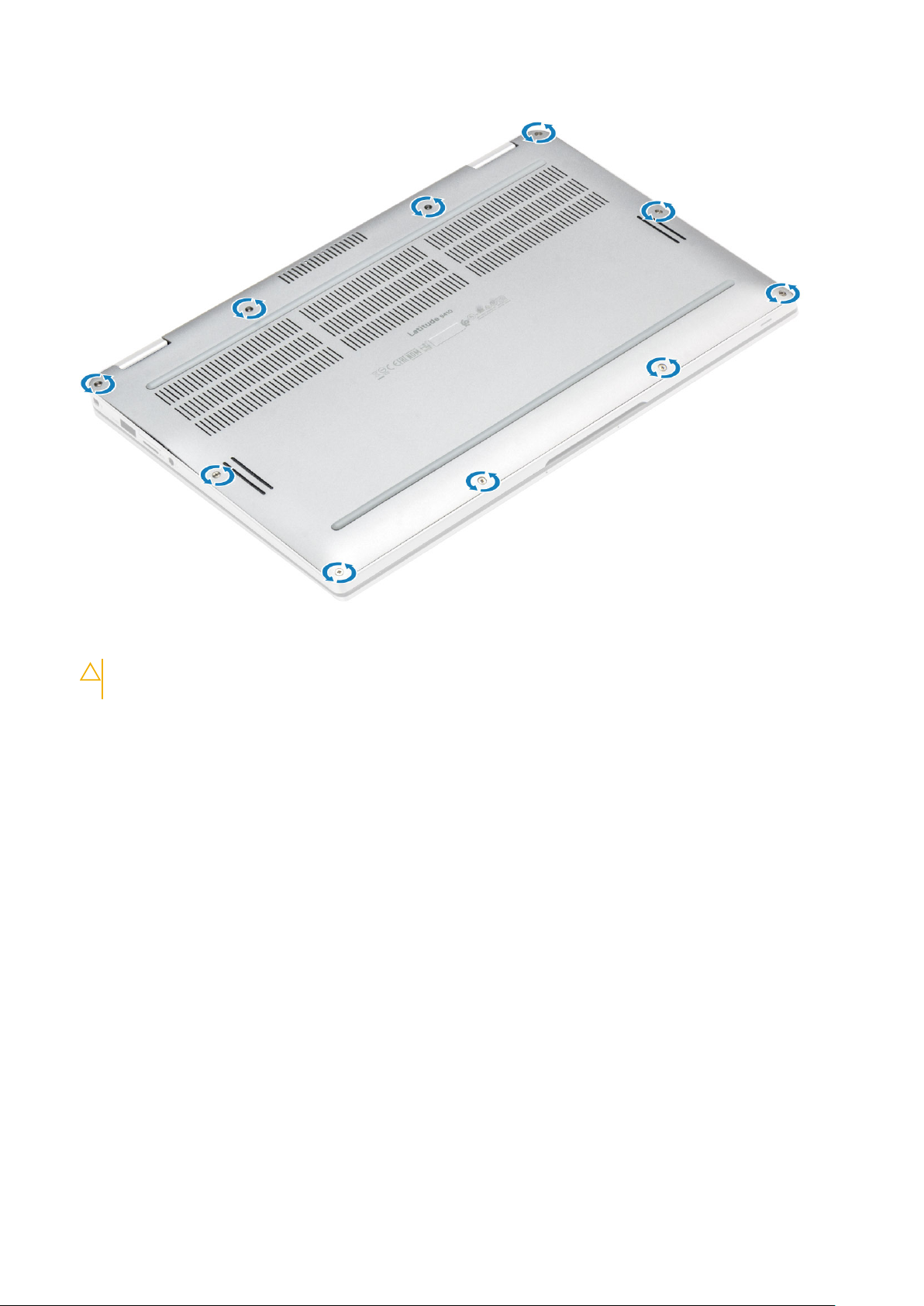
2. Podignite ivice poklopca osnove sa gornje strane [2] i odvojite poklopac osnove od računara [2].
OPREZ: Ne vucite za gornju stranu poklopca osnove odmah nakon podizanja za udubljenja jer možete da oštetite
poklopac osnove.
Uklanjanje i postavljanje komponenti 21
Page 22
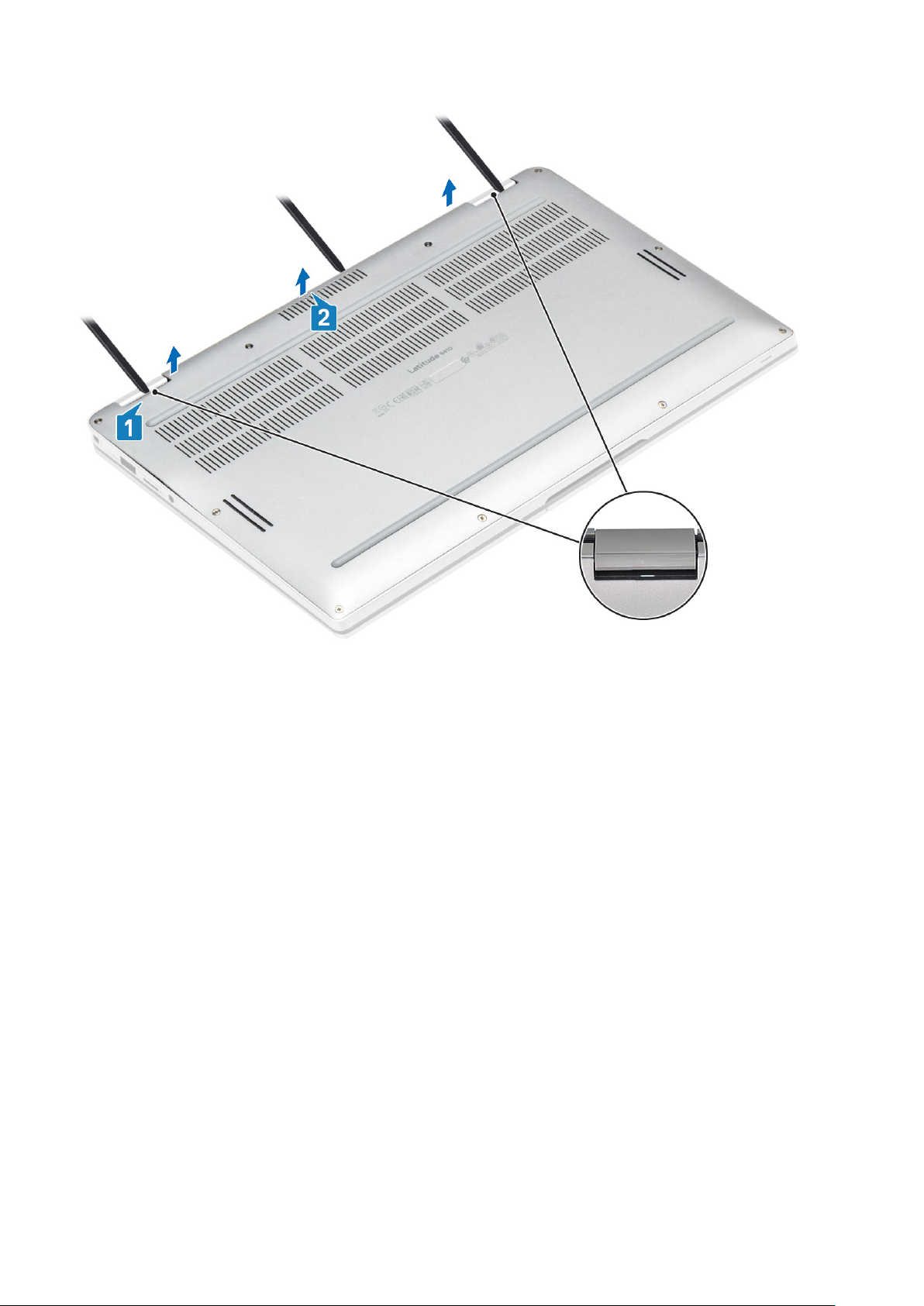
3. Odignite duž leve, desne i donje ivice osnove.
4. Gurajte poklopac osnove ka spolja pre uklanjanja sa računara, pa podignite poklopac osnove sa računara.
22 Uklanjanje i postavljanje komponenti
Page 23

5. Pomoću držača izvucite kabl baterije iz matične ploče.
6. Okrenite računar, pa pritisnite i držite dugme za napajanje 15 sekundi da biste oslobodili zaostalu energiju.
Montiranje poklopca osnove
1. Povežite kabl baterije na matičnu ploču.
2. Gurnite poklopac osnove i stavite ga na računar.
Uklanjanje i postavljanje komponenti 23
Page 24

3. Pritisnite ivice poklopca osnove tako da klikne u ležište.
24 Uklanjanje i postavljanje komponenti
Page 25
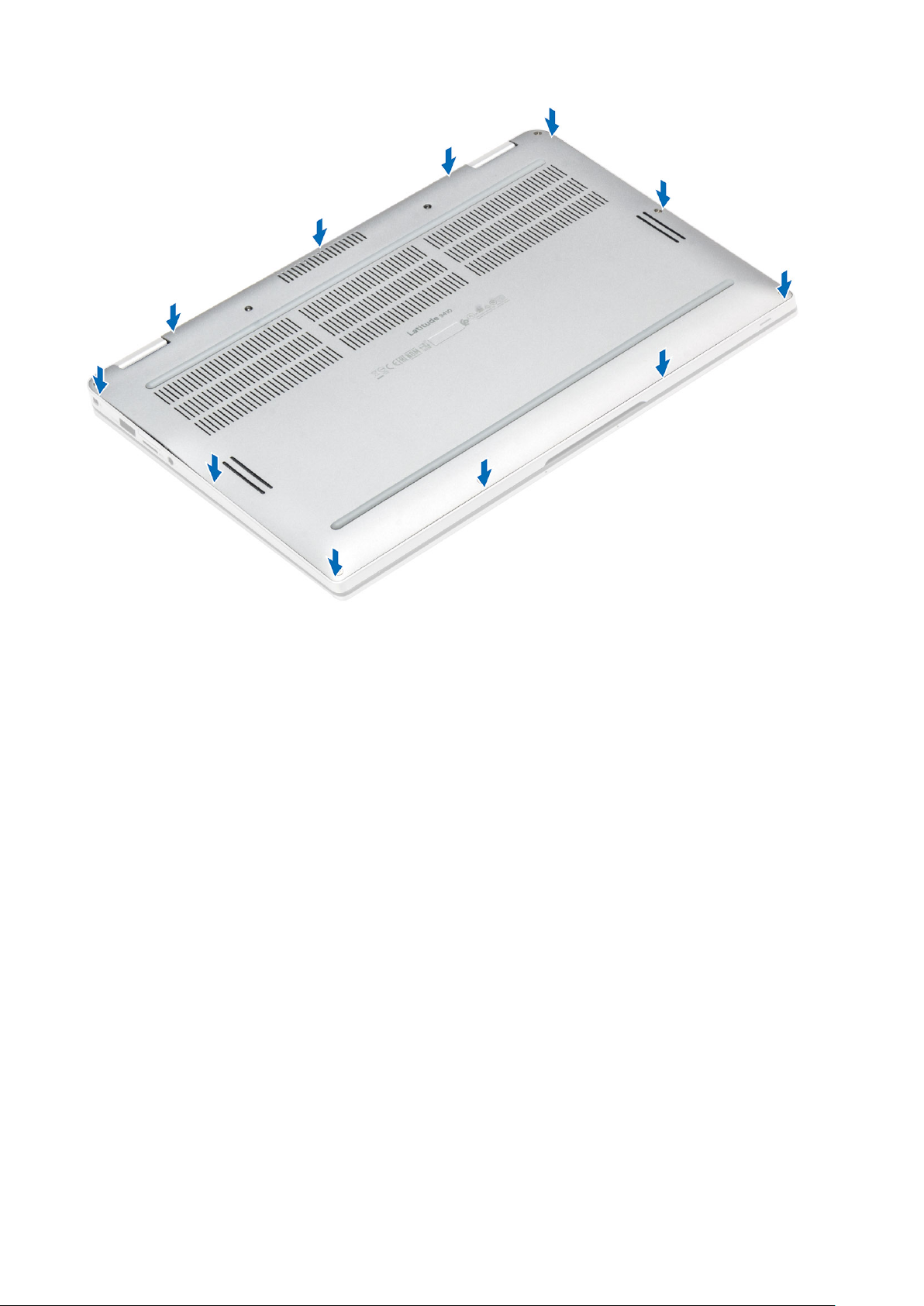
4. Pritegnite 10 neispadajućih zavrtanja da biste pričvrstili poklopac osnove za računar.
Uklanjanje i postavljanje komponenti 25
Page 26
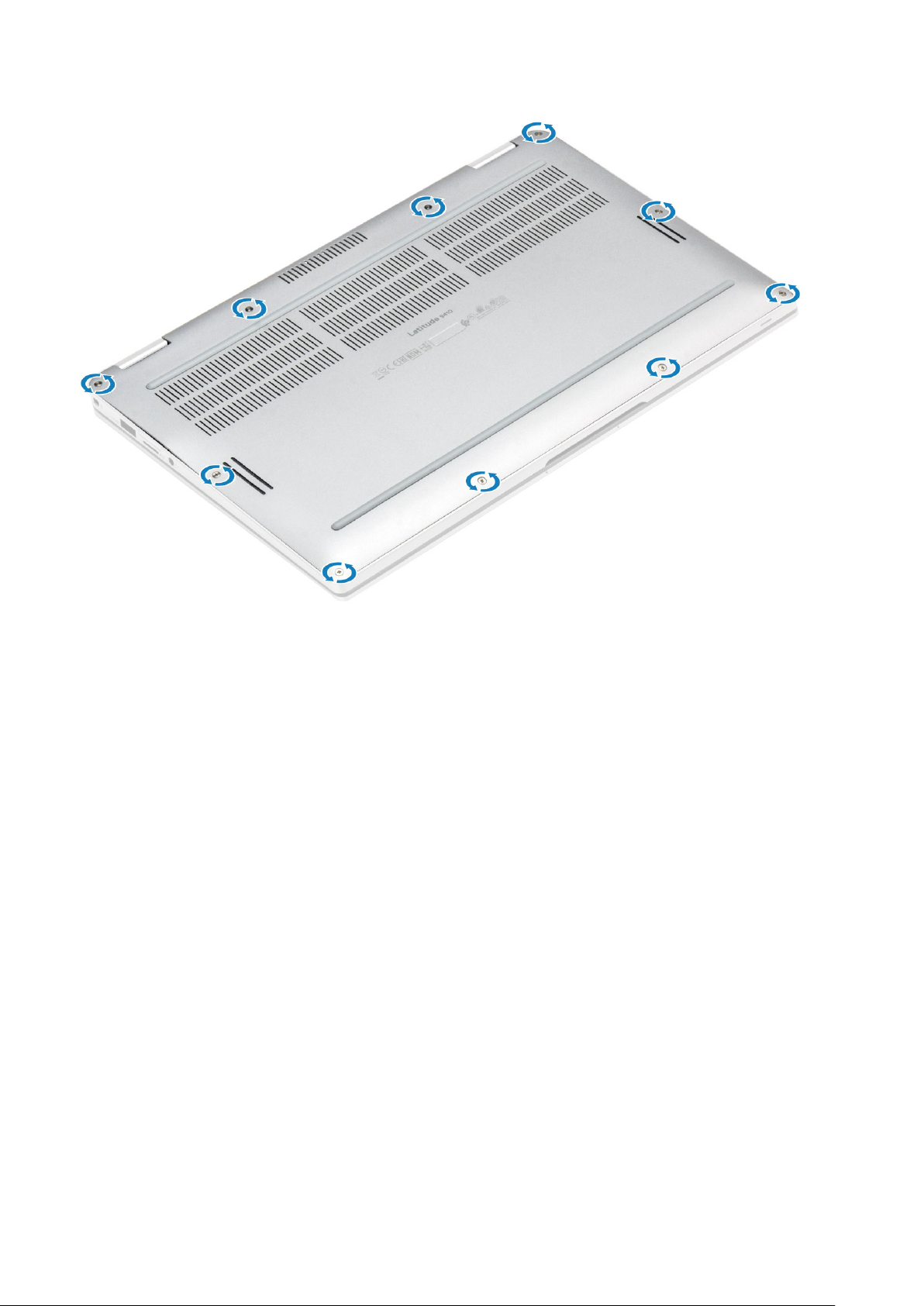
1. Postavite SD memorijsku karticu.
2. Sledite proceduru u odeljku Posle rada u unutrašnjosti računara.
Kabl baterije
Isključivanje kabla baterije
1. Sledite proceduru u odeljku Pre rada u unutrašnjosti računara.
2. Uklonite SD memorijsku karticu.
3. Uklonite poklopac osnove.
Izvucite kabl baterije iz konektora na matičnoj ploči.
26 Uklanjanje i postavljanje komponenti
Page 27
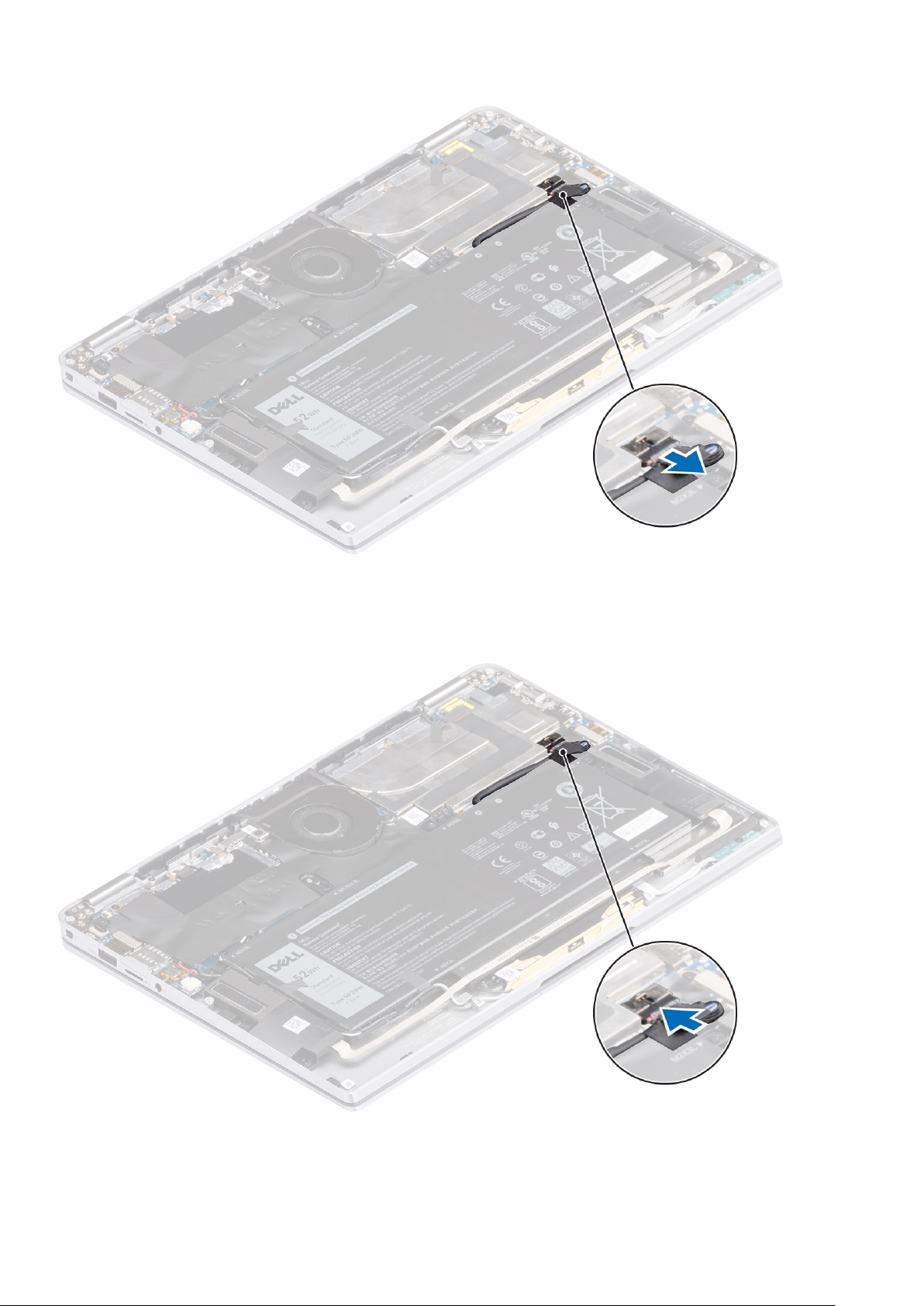
Povezivanje kabla baterije
Povežite kabl baterije sa konektorom na matičnoj ploči.
1. Postavite poklopac osnove.
2. Postavite SIM karticu.
3. Postavite SD memorijsku karticu.
Uklanjanje i postavljanje komponenti 27
Page 28

4. Sledite proceduru u odeljku Posle rada u unutrašnjosti računara.
Dugmasta baterija
Uklanjanje dugmaste baterije
1. Sledite proceduru u odeljku Pre rada u unutrašnjosti računara.
2. Uklonite SD memorijsku karticu.
3. Uklonite poklopac osnove.
4. Isključite kabl baterije.
1. Izvucite kabl dugmaste baterije iz konektora na matičnoj ploči [1].
2. Odlepite i podignite dugmastu bateriju sa računara [2].
Montiranje dugmaste baterije
1. Zalepite dugmastu bateriju za sistem [1].
2. Povežite kabl dugmaste baterije sa konektorom na matičnoj ploči [2].
28 Uklanjanje i postavljanje komponenti
Page 29

1. Povežite kabl baterije
2. Postavite poklopac osnove.
3. Postavite SD memorijsku karticu.
4. Sledite proceduru u odeljku Posle rada u unutrašnjosti računara.
Solid state disk jedinica
Uklanjanje poluprovodničkog diska
1. Sledite proceduru u odeljku Pre rada u unutrašnjosti računara.
2. Uklonite SD memorijsku karticu.
3. Uklonite poklopac osnove.
4. Isključite kabl baterije.
1. Odlepite metalnu foliju [1] i crnu traku [2] koja delimično pokriva poklopac poluprovodničkog diska (SSD).
Uklanjanje i postavljanje komponenti 29
Page 30

2. Uklonite zavrtanj (M2x2) [1] koji pričvršćuje štitnik poluprovodničkog diska za matičnu ploču.
NAPOMENA: Ako se model isporučuje sa poluprovodničkim diskom pune dužine, uklonite dva zavrtnja (M2x2) koji pričvršćuju
štitnik SSD-a za matičnu ploču.
3. Podignite štitnik poluprovodničkog diska da biste ga uklonili sa matične ploče [2].
30 Uklanjanje i postavljanje komponenti
Page 31

4. Izvucite i uklonite modul poluprovodničkog diska iz konektora na matičnoj ploči.
Uklanjanje i postavljanje komponenti 31
Page 32

Postavljanje poluprovodničkog diska
1. Poravnajte i uvucite modul poluprovodničkog diska (SSD) u konektor na matičnoj ploči.
Postavite štitnik poluprovodničkog diska na modul poluprovodničkog diska SSD [1] i postavite zavrtanj (M2x2) [2] koji ga pričvršćuje za
2.
matičnu ploču.
NAPOMENA: Ako se model isporučuje sa poluprovodničkim diskom pune dužine, postavite dva zavrtnja (M2x2) da biste
pričvrstili štitnik SSD-a za matičnu ploču.
32 Uklanjanje i postavljanje komponenti
Page 33

3. Zalepite crnu traku [1] i metalnu foliju [2] da biste pričvrstili štitnik poluprovodničkog diska na mesto.
Uklanjanje i postavljanje komponenti 33
Page 34

1. Povežite kabl baterije
2. Postavite poklopac osnove.
3. Postavite SD memorijsku karticu.
4. Sledite proceduru u odeljku Posle rada u unutrašnjosti računara.
WLAN kartica
Uklanjanje WLAN kartice
1. Sledite proceduru u odeljku Pre rada u unutrašnjosti računara.
2. Uklonite SD memorijsku karticu.
3. Uklonite poklopac osnove.
4. Isključite kabl baterije.
1. Delimično odlepite milar traku koja pokriva WLAN karticu [1].
2. Uklonite jedan (M2x2) zavrtanj [2] koji učvršćuje nosač WLAN kartice za WLAN karticu.
3. Uklonite nosač WLAN kartice sa WLAN kartice.
4. Izvucite kablove bežične antene [4] iz konektora na WLAN kartici.
5. Izvucite i uklonite WLAN karticu [5] iz konektora na matičnoj ploči.
Montiranje WLAN kartice
1. Uvucite WLAN karticu [1] pod uglom u konektor WLAN kartice na matičnoj ploči.
2. Povežite WLAN antenske kablove [2] sa konektorom na WLAN kartici.
34 Uklanjanje i postavljanje komponenti
Page 35

3. Poravnajte otvor za zavrtanj na nosaču WLAN kartice sa otvorom za zavrtanj na WLAN kartici [3].
4. Postavite zavrtanj (M2x2) [4] da biste učvrstili WLAN karticu za matičnu ploču.
5. Zalepite milar traku za matičnu ploču tako da pokrije WLAN karticu [5].
1. Povežite kabl baterije.
2. Postavite poklopac osnove.
3. Postavite SD memorijsku karticu.
4. Sledite proceduru u odeljku Posle rada u unutrašnjosti računara.
WWAN kartica
Uklanjanje WWAN kartice
1. Sledite proceduru u odeljku Pre rada u unutrašnjosti računara.
2. Uklonite SD memorijsku karticu.
3. Uklonite poklopac osnove.
4. Isključite kabl baterije.
1. Uklonite metalni štitnik sa WWAN kartice.
Uklanjanje i postavljanje komponenti 35
Page 36

2. Uklonite jedan (M2x2) zavrtanj [1] koji učvršćuje nosač WWAN kartice za WWAN karticu.
3. Uklonite nosač WWAN kartice [2] sa WWAN kartice.
4. Izvucite kablove bežične antene [3] iz konektora na WWAN kartici.
5. Izvucite i uklonite WWAN karticu [4] iz konektora na matičnoj ploči.
36 Uklanjanje i postavljanje komponenti
Page 37

Postavljanje WWAN kartice
1. Uvucite WWAN karticu [1] pod uglom u konektor WWAN kartice na matičnoj ploči.
2. Povežite WWAN antenske kablove [2] sa konektorom na WWAN kartici.
3. Poravnajte otvor za zavrtanj na nosaču WWAN kartice sa otvorom za zavrtanj na WWAN kartici [3].
4. Postavite zavrtanj (M2x2) [4]da biste pričvrstili WWAN karticu za matičnu ploču.
Uklanjanje i postavljanje komponenti 37
Page 38

5. Postavite metalni štitnik na WWAN karticu.
38 Uklanjanje i postavljanje komponenti
Page 39

1. Povežite kabl baterije.
2. Postavite poklopac osnove.
3. Postavite SD memorijsku karticu.
4. Sledite proceduru u odeljku Posle rada u unutrašnjosti računara.
Ventilator
Uklanjanje ventilatora
1. Sledite proceduru u odeljku Pre rada u unutrašnjosti računara.
2. Uklonite SD memorijsku karticu.
3. Uklonite poklopac osnove.
4. Isključite kabl baterije.
NAPOMENA: Za sistem koji se isporučuje sa WWAN karticom, postoji nosač u obliku slova L (nosač P-senzora) koji pokriva četiri
veze kabla WWAN LTE antene sa matičnom pločom. Zavrtanj koji pričvršćuje nosač za sistem takođe pomaže u pričvršćivanju
ventilatora za sistem. Tehničari moraju da uklone nosač pre uklanjanja ventilatora, a zatim da ponovo postave nosač po ponovnom
postavljanju ventilatora.
1. Odlepite milar traku sa matične ploče.
Uklanjanje i postavljanje komponenti 39
Page 40

2. Izvadite kabl ventilatora [1] iz konektora na matičnoj ploči [1].
3. Delimično odlepite metalnu foliju [2] i crnu traku [3] sa štitnika SSD-a.
40 Uklanjanje i postavljanje komponenti
Page 41

4. Uklonite jedan (M2x2) zavrtanj [1] koji učvršćuje nosač WWAN P-senzora za matičnu ploču.
5. Uklonite nosač WWAN P-senzora [2] sa matične ploče.
6. Delimično odlepite obloženi gumeni podmetač [1] sa kućišta ventilatora.
7. Uklonite zavrtanj (M2x2) [2] koji pričvršćuje ventilator za matičnu ploču.
Uklanjanje i postavljanje komponenti 41
Page 42

8.
OPREZ: Na donjoj strani ventilatora se nalaze jastučići koji delimično prekrivaju oslonac za dlan. Serviseri ne treba da
dižu ventilator nagore jer mogu da oštete ventilator.
Delimično podignite levu stranu ventilatora i gurnite je nalevo da biste je uklonili sa računara.
42 Uklanjanje i postavljanje komponenti
Page 43

Postavljanje ventilatora
Za sistem koji se isporučuje sa WWAN karticom, postoji nosač u obliku slova L (nosač P-senzora) koji pokriva četiri veze kabla WWAN LTE
antene sa matičnom pločom. Zavrtanj koji pričvršćuje nosač za sistem takođe pomaže u pričvršćivanju ventilatora za sistem. Tehničari
moraju da uklone nosač pre uklanjanja ventilatora, a zatim da ponovo postave nosač po ponovnom postavljanju ventilatora.
1. Uvucite ventilator pod uglom u slot na matičnoj ploči.
Uklanjanje i postavljanje komponenti 43
Page 44

2. Postavite zavrtanj (M2x2) [1]da biste pričvrstili ventilator za matičnu ploču.
3. Zalepite obloženi gumeni podmetač [2] na kućište ventilatora.
44 Uklanjanje i postavljanje komponenti
Page 45

4. Poravnajte otvore za zavrtnje na nosaču WWAN P-senzora [1] sa otvorom za zavrtanj na ventilatoru.
5. Postavite zavrtanj (M2x2) [2] da biste pričvrstili nosač WWAN P-senzora za ventilator.
6. Povežite kabl ventilatora [1] sa konektorom na matičnoj ploči.
7. Zalepite crnu traku [2] i metalnu foliju [3] tako delimično pokrije štitnik SSD-a.
Uklanjanje i postavljanje komponenti 45
Page 46

8. Zalepite milar traku za matičnu ploču.
46 Uklanjanje i postavljanje komponenti
Page 47

1. Povežite kabl baterije
2. Postavite poklopac osnove.
3. Postavite SD memorijsku karticu.
4. Sledite proceduru u odeljku Posle rada u unutrašnjosti računara.
Zvučnici
Uklanjanje zvučnika
1. Sledite proceduru u odeljku Pre rada u unutrašnjosti računara.
2. Uklonite SD memorijsku karticu.
3. Uklonite poklopac osnove.
4. Isključite kabl baterije.
1. Izvucite kabl zvučnika [1] iz konektora na matičnoj ploči i odlepite savitljivi kabl zvučnika [2] sa baterije.
2. Uklonite tri zavrtnja (M1.6x1.4) [1] koji pričvršćuju zvučnike za matičnu ploču i podignite zvučnike sa računara [2].
Uklanjanje i postavljanje komponenti 47
Page 48

Postavljanje zvučnika
1. Poravnajte otvore za zavrtnje na zvučnicima [1] sa otvorima za zavrtnje na kućištu
2. Postavite tri zavrtnja (M1.6x1.4) [2] koji pričvršćuju zvučnike za kućište.
48 Uklanjanje i postavljanje komponenti
Page 49

3. Povežite kabl zvučnika [1] sa konektorom na matičnoj ploči i zalepite savitljivi kabl zvučnika [2] za bateriju.
Uklanjanje i postavljanje komponenti 49
Page 50

1. Povežite kabl baterije
2. Postavite poklopac osnove.
3. Postavite SD memorijsku karticu.
4. Sledite proceduru u odeljku Posle rada u unutrašnjosti računara.
Rashladni element
Uklanjanje rashladnog elementa
1. Sledite proceduru u odeljku Pre rada u unutrašnjosti računara.
2. Uklonite SD memorijsku karticu.
3. Uklonite poklopac osnove.
4. Isključite kabl baterije.
1. Delimično odlepite milar traku [1] sa matične ploče.
2. Izvucite FPC kablove kamere i ekrana osetljivog na dodir [2] iz konektora na matičnoj ploči.
3. Odlepite FPC kablove kamere i ekrana osetljivog na dodir od štitnika rashladnog elementa [3].
50 Uklanjanje i postavljanje komponenti
Page 51

4. Uklonite metalnu foliju sa štitnika rashladnog elementa.
Uklanjanje i postavljanje komponenti 51
Page 52

5. Uklonite štitnik rashladnog elementa sa matične ploče.
52 Uklanjanje i postavljanje komponenti
Page 53

6. Uklonite četiri zavrtnja (M1.6x2.5) [1] koji učvršćuju rashladni element za matičnu ploču.
7. Podignite rashladni element [2] sa matične ploče.
Uklanjanje i postavljanje komponenti 53
Page 54

Postavljanje rashladnog elementa
1. Poravnajte otvore za zavrtnje na rashladnom elementu [1] sa otvorima za zavrtnje na matičnoj ploči.
2. Postavite četiri zavrtnja (M1.6x2.5) [2] koji učvršćuju rashladni element za matičnu ploču.
54 Uklanjanje i postavljanje komponenti
Page 55

3. Postavite štitnik rashladnog elementa na rashladni element.
Uklanjanje i postavljanje komponenti 55
Page 56

4. Zalepite metalne folije za štitnik rashladnog elementa.
56 Uklanjanje i postavljanje komponenti
Page 57

5. Zalepite FPC kablove kamere i ekrana osetljivog na dodir za štitnik rashladnog elementa [1].
6. Povežite FPC kablove kamere i ekrana osetljivog na dodir [2] sa konektorom na matičnoj ploči.
7. Zalepite milar traku [3] za matičnu ploču.
Uklanjanje i postavljanje komponenti 57
Page 58

1. Povežite kabl baterije.
2. Postavite poklopac osnove.
3. Postavite SD memorijsku karticu.
4. Sledite proceduru u odeljku Posle rada u unutrašnjosti računara.
Sklop ekrana
Uklanjanje sklopa ekrana
1. Sledite proceduru u odeljku Pre rada u unutrašnjosti računara.
2. Uklonite SD memorijsku karticu.
3. Uklonite poklopac osnove.
4. Isključite kabl baterije.
1. Delimično odlepite milar traku [1] sa matične ploče.
2. Izvucite FPC kablove kamere i ekrana osetljivog na dodir [2] iz konektora na matičnoj ploči.
3. Odlepite FPC kablove kamere i ekrana osetljivog na dodir od štitnika rashladnog elementa [3].
58 Uklanjanje i postavljanje komponenti
Page 59

4. Odlepite traku sa kabla ekrana [1].
5. Raširite strane pričvrsne spone i otvorite rezu [2].
OPREZ: Konektor kabla ekrana ima rezu koja ga zaključava na matičnoj ploči, a koju serviseri moraju da otvore da bi
izvukli kabl ekrana iz konektora na matičnoj ploči. Kad serviseri otvore rezu, moraju da uhvate levu i desnu stranu
glave konektora kabla i da izvuku nagore kabl ekrana iz konektora na matičnoj ploči da ne bi oštetili pinove na
konektoru.
6. Izvucite kabl ekrana iz konektora na matičnoj ploči [3].
Uklanjanje i postavljanje komponenti 59
Page 60

7. Uklonite šest zavrtanja (M2.5x3.5) [1] kojima su zglobovi ekrana pričvršćeni za računar.
8. Podignite sklop ekrana sa računara [2].
60 Uklanjanje i postavljanje komponenti
Page 61

NAPOMENA: Sklop ekrana predstavlja dizajn sa šarkama nagore (HUD) i ne može dalje da se rasklapa kad se ukloni iz donjeg
kućišta. Ako neka komponenta HUD sklopa ne funkcioniše kako treba i mora da se zameni, zamenite ceo sklop ekrana.
Montiranje sklopa ekrana
1. Postavite sklop ekrana sa zglobovima otvorenim na 180º i poravnatim sa računarom [1].
2. Postavite šest zavrtanja (M2.5x3.5) [1] kojima su zglobovi ekrana pričvršćeni za računar [2].
3. Povežite kabl ekrana [1] sa konektorom na matičnoj ploči .
4. Zatvorite rezu [2] i zalepite traku za kabl ekrana [3].
Uklanjanje i postavljanje komponenti 61
Page 62

5. Provucite FPC kablove kamere i ekrana osetljivog na dodir i zalepite ih za štitnik rashladnog elementa [1].
6. Povežite FPC kablove kamere i ekrana osetljivog na dodir sa konektorom na matičnoj ploči [2] i zalepite milar traku za matičnu ploču
[3].
62 Uklanjanje i postavljanje komponenti
Page 63

1. Povežite kabl baterije.
2. Postavite poklopac osnove.
3. Postavite SD memorijsku karticu.
4. Sledite proceduru u odeljku Posle rada u unutrašnjosti računara.
Baterija
Bezbednosne mere za litijum-jonsku bateriju
OPREZ:
● Budite oprezni pri rukovanju litijum-jonskih baterija.
● Ispraznite potpuno bateriju pre nego što je uklonite. Isključite AC adapter za napajanje iz sistema i koristite računar
samo na bateriju - baterija je u potpunosti ispražnjena kada računar više ne može da se uključi pritiskom na dugme za
uključivanje/isključivanje.
● Nemojte da pritiskate, ispuštate, oštećujete bateriju ili je probijate drugim objektima.
● Ne izlažite bateriju visokim temperaturama i ne rastavljajte sklopove i ćelije baterije.
● Ne pritiskajte površinu baterije.
● Bateriju nemojte rastavljati.
● Ne koristite nikakve alatke da biste odvojili bateriju.
● Vodite računa da tokom servisiranja ovog proizvoda ne izgubite ili zaturite zavrtnje da biste sprečili slučajno
probijanje ili oštećenje baterije i drugih komponenti sistema.
● Ako se baterija zaglavi u računaru zbog širenja, ne pokušavajte da je izvadite jer probijanje, savijanje ili pritiskanje
litijum-jonske baterije može da bude opasno. U tom slučaju kontaktirajte Dell tehničku podršku da biste dobili pomoć.
Idite na www.dell.com/contactdell.
Uklanjanje i postavljanje komponenti 63
Page 64

● Uvek kupujte originalne baterije sa www.dell.com ili od ovlašćenih Dell partnera i prodavaca.
Uklanjanje baterije
1. Sledite proceduru u odeljku Pre rada u unutrašnjosti računara.
2. Uklonite SD memorijsku karticu.
3. Uklonite poklopac osnove.
4. Isključite kabl baterije.
5. Uklonite zvučnike.
1. Odlepite traku [1] i izvadite kablove bežične antene iz vođica za usmeravanje na bateriji [2].
NAPOMENA: Kablovi bežične antene su provučeni preko plastičnog nosača u gornjem levom uglu i kroz kanale za usmeravanje
na levoj i donjoj strani baterije. Zbog toga serviseri moraju da pažljivo vade kablove antene iz vođica za usmeravanje dok su
pričvršćeni za bežičnu karticu. Ako naiđete na poteškoće pri vađenju kablova antene iz kanala za usmeravanje, izvadite WLAN
karticu sa računara da biste napravili prostor za vađenje kablova.
2. Uklonite jedan (M1,6x4,5) zavrtanj [1] označen u crvenom krugu i četiri (M2x3) zavrtnja označena žutom bojom koji pričvršćuju bateriju
za kućište.
3. Podignite i uklonite bateriju iz računara [2].
64 Uklanjanje i postavljanje komponenti
Page 65

Slika 2. baterija sa 4 ćelije
NAPOMENA: Šestoćelijska baterija ima dodatni zeleni zavrtanj M2x4. Uklonite zavrtanj pre uklanjanja baterije sa računara.
Tabela 8. Opis zavrtnja baterije
Veličina Broj
Žuto M2x3L 5
baterija sa 4 ćelije
Crveno M1,6x4,5L 1
Baterija sa 6 ćelija Zeleno M2x4L 1
Uklanjanje i postavljanje komponenti 65
Page 66

Slika 3. Baterija sa 6 ćelija
Postavljanje baterije
1. Poravnajte otvore za zavrtnje na bateriji sa otvorima za zavrtnje na sklopu oslonca za dlan [1].
2. Postavite četiri (M2x3) zavrtnja i jedan zavrtanj (M1.6x4.5) koji učvršćuju bateriju za sklop oslonca za dlan [2].
NAPOMENA: Postavite dodatni zavrtanj M2x4 za bateriju za 6 ćelija. Zavrtanj je prikazan u zelenoj boji u odeljku za rastavljanje
baterije.
3. Zalepite traku na kabl bežične antene i pričvrstite ga za bateriju [1].
66 Uklanjanje i postavljanje komponenti
Page 67

4. Provucite kablove antene kroz kanale za usmeravanje i nosač na bateriji [2].
5. Povežite kabl baterije na matičnu ploču.
1. Povežite kabl baterije
2. Postavite poklopac osnove.
3. Postavite SD memorijsku karticu.
4. Sledite proceduru u odeljku Posle rada u unutrašnjosti računara.
Uklanjanje i postavljanje komponenti 67
Page 68

Matična ploča
Uklanjanje matične ploče
1. Sledite proceduru u odeljku Pre rada u unutrašnjosti računara.
2. Uklonite SD memorijsku karticu.
3. Uklonite poklopac osnove.
4. Isključite kabl baterije.
5. Uklonite dugmastu bateriju.
6. Uklonite SSD disk.
7. Uklonite WLAN karticu.
8. Uklonite WWAN karticu.
9. Uklonite ventilator.
10. Uklonite zvučnike.
11. Uklonite rashladni element.
12. Uklonite bateriju.
1. Izvucite kabl dugmaste baterije iz konektora na matičnoj ploči [1] i uklonite dugmastu bateriju sa matične ploče [2].
Posle uklanjanja svih nosača i izvlačenja svih kablova, tu je pet zavrtanja koji pričvršćuju matičnu ploču za oslonac za dlan. Baterija sata
realnog vremena (RTC) pokriva jedan od zavrtanja. Tehničari moraju prvo da odvoje RTC bateriju od matične ploče da bi pristupili svim
zavrtnjima matične ploče.
2. Odlepite traku sa konektora kabla ekrana od matične ploče [3].
3. Raširite strane pričvrsne spone konektora kabla ekrana da biste otvorili rezu [4].
4.
OPREZ: Na konektoru kabla ekrana nalazi se aktuator koji zaključava konektora na matičnoj ploči. Otvorite rezu i
izvadite kabl ekrana iz konektora na matičnoj ploči. Uhvatite levu i desnu stranu glave konektora kabla i izvucite
nagore kabl ekrana iz konektora na matičnoj ploči da ne biste oštetili pinove na konektoru.
Izvucite kabl ekrana iz konektora na matičnoj ploči [5].
68 Uklanjanje i postavljanje komponenti
Page 69

5. Izvucite kabl dugmeta za napajanje iz matične ploče [1].
6. Izvucite kabl USH ploče [2] i kabl tastature sa kablom pozadinskog osvetljenja [3] iz konektora na matičnoj ploči.
7. Izvucite kabl table osetljive na dodir [4] i kabl LED ploče [5] iz konektora na matičnoj ploči.
Uklanjanje i postavljanje komponenti 69
Page 70

8. Uklonite zavrtanj (M2x2) [1] koji pričvršćuje nosač dugmeta za napajanje za matičnu ploču.
9. Uklonite nosač dugmeta za napajanje [2] i izvucite kabl iz konektora na matičnoj ploči [3].
10. Izvucite kabl LTE P-senzora i kabl antene izolatora [4] iz konektora na matičnoj ploči.
11. Izvucite glavni i pomoćni LTE kabl antene [5] iz konektora na matičnoj ploči.
Umetnite plastičnu olovku u otvor u donjem levom uglu konektora i pažljivo odvojite konektor kabla od matične ploče.
70 Uklanjanje i postavljanje komponenti
Page 71

12. Uklonite zavrtanj (M2x2) [1] i uklonite nosač SSD diska sa matične ploče [2].
13. Uklonite dva zavrtnja (M2x4) [3] i uklonite nosač USB porta tipa C [4] sa matične ploče.
Uklanjanje i postavljanje komponenti 71
Page 72

14.
15. Držite matičnu ploču sa desne strane odeljka za ventilator i pažljivo je podignite. Blago savijte matičnu ploču da biste je izvadili iz
OPREZ: Kod modela koji se isporučuju bez podrške za LTE, pseudo-ležište SIM kartice mora da se ukloni sa sistema
pre uklanjanja matične ploče.
Uklonite pet zavrtanja (M2x3) [1] i uklonite matičnu ploču sa računara [2].
NAPOMENA: Podizanje matične ploče iz tankog srednjeg dela može da je ošteti.
sistema.
72 Uklanjanje i postavljanje komponenti
Page 73

Postavljanje matične ploče
1. Postavite matičnu ploču na računar [1] i pet zavrtanja (M2x3) koji je pričvršćuju za računar.
NAPOMENA: Posle uklanjanja svih nosača i izvlačenja svih kablova, tu je pet zavrtanja koji pričvršćuju matičnu ploču za oslonac
za dlan. Baterija sata realnog vremena (RTC) pokriva jedan od zavrtanja. Tehničari moraju prvo da odvoje RTC bateriju od matične
ploče da bi pristupili svim zavrtnjima matične ploče.
Uklanjanje i postavljanje komponenti 73
Page 74

2. Postavite nosač USB porta tipa C [1] na matičnu ploču i pričvrstite ga pomoću dva zavrtnja (M2x4) [2] za matičnu ploču.
3. Postavite nosač SSD-a [3] i pričvrstite ga pomoću jednog zavrtnja (M2x2) [4] za računar.
74 Uklanjanje i postavljanje komponenti
Page 75

4. Povežite kabl dugmeta za napajanje/čitača otiska prsta na matičnu ploču [1].
5. Postavite nosač dugmeta za napajanje/čitača otiska prsta [2] na matičnu ploču i pričvrstite ga pomoću jednog zavrtnja (M2x2) [3].
6. Povežite kabl LTE P-senzora i kabl antene izolatora [4] na matičnu ploču.
7. Povežite glavni i pomoćni LTE kabl antene [5] na matičnu ploču.
Uklanjanje i postavljanje komponenti 75
Page 76

8. Povežite kabl dugmeta za napajanje na matičnu ploču [1].
9. Povežite kabl USH ploče [2] i kabl pozadinskog osvetljenja tastature [3] na matičnu ploču.
10. Povežite kabl table osetljive na dodir [4] i kabl LED ploče [5] na matičnu ploču.
76 Uklanjanje i postavljanje komponenti
Page 77

11. Postavite dugmastu bateriju [1] na matičnu ploču i povežite njene kablove na matičnu ploču [2].
12. Povežite kabl ekrana na matičnu ploču [3] i okrenite ga prema aktuatoru [4].
13. Pričvrstite konektor kabla ekrana tako što ćete ga zalepiti za matičnu ploču [5].
Uklanjanje i postavljanje komponenti 77
Page 78

1. Postavite bateriju.
2. Postavite rashladni element
3. Postavite zvučnik.
4. Postavite ventilator.
5. Postavite WWAN karticu.
6. Postavite WLAN karticu.
7. Postavite SSD disk.
8. Postavite dugmastu bateriju
9. Povežite kabl baterije
10. Postavite poklopac osnove.
11. Postavite SIM karticu
12. Postavite SD memorijsku karticu.
13. Sledite proceduru u odeljku Posle rada u unutrašnjosti računara.
Tastatura
Uklanjanje tastature
1. Sledite proceduru u odeljku Pre rada u unutrašnjosti računara.
2. Uklonite SD memorijsku karticu.
3. Uklonite poklopac osnove.
4. Isključite kabl baterije.
5. Uklonite dugmastu bateriju.
6. Uklonite SSD disk.
7. Uklonite WLAN karticu.
78 Uklanjanje i postavljanje komponenti
Page 79

8. Uklonite WWAN karticu.
9. Uklonite ventilator.
10. Uklonite zvučnike.
11. Uklonite bateriju.
12. Uklonite rashladni element.
NAPOMENA: Matična ploča može da se ukloni sa pričvršćenim sklopom rashladnog elementa.
13. Uklonite matičnu ploču.
1. Odlepite kabl USH ploče [1], kabl table osetljive na dodir [2] i kabl LED ploče [3] sa osnove tastature.
2. Odlepite dva dela bakarne folije modula LTE antene [1, 3] i LTE pomoćni kabl sa tastature [2].
3. Izvucite FPC čitač pametne kartice sa USH ploče [4] i odlepite FPC kabl sa tastature [5].
Uklanjanje i postavljanje komponenti 79
Page 80

4. Uklonite dva zavrtnja (M1.6x1.5) [1] da biste uklonili srednji nosač baterije [2] sa računara.
5. Odlepite kabl tastature i FPC kabl pozadinskog osvetljenja tastature sa tastature [3].
6. Uklonite zavrtanj (M1.6x1.5) [4] da biste uklonili levi nosač baterije [5] sa računara.
80 Uklanjanje i postavljanje komponenti
Page 81

7. Uklonite 40 zavrtanja (M1.6x1.5) koji učvršćuju tastaturu za sklop oslonca za dlan. Nekoliko zavrtanja su pokriveni fleksibilnim ravnim
kablom table osetljive na dodir, fleksibilnim ravnim kablom LED-a (FFC), fleksibilnim štampanim kolom tastature i bakarnom folijom.
Tehničari moraju da odvoje ove FFC-ove/FPC-ove/folije da bi pristupili zavrtnjima tastature.
Uklanjanje i postavljanje komponenti 81
Page 82

8. Podignite tastaturu sa sklopa oslonca za dlan.
82 Uklanjanje i postavljanje komponenti
Page 83

Postavljanje tastature
1. Postavite tastaturu na sklop oslonca za dlan.
Uklanjanje i postavljanje komponenti 83
Page 84

2. Postavite 40 (M1.6x1.5) zavrtanja na tastaturu da biste ih pričvrstili za sklop oslonca za dlan. Nekoliko zavrtanja su pokriveni fleksibilnim
ravnim kablom table osetljive na dodir, fleksibilnim ravnim kablom LED-a (FFC), fleksibilnim štampanim kolom tastature i bakarnom
folijom. Tehničari moraju da odvoje ove FFC-ove/FPC-ove/folije da bi pristupili zavrtnjima tastature.
84 Uklanjanje i postavljanje komponenti
Page 85

3. Postavite srednji nosač baterije [1] i pričvrstite ga pomoću dva zavrtnja (M1.6x1.5) [2].
4. Zalepite kabl tastature i FPC kabl pozadinskog osvetljenja tastature za tastaturu [3].
5. Postavite levi nosač baterije [4] i pričvrstite ga pomoću jednog zavrtnja (M1.6x1.5) [5].
Uklanjanje i postavljanje komponenti 85
Page 86

6. Zalepite dva dela bakarne folije modula LTE antene [1, 3] i LTE pomoćni kabl za tastaturu [2].
7. Provucite i zalepite FPC kabl pametne kartice [4] na tastaturu i povežite ga sa USH pločom [5].
86 Uklanjanje i postavljanje komponenti
Page 87

8. Zalepite kabl USH ploče [1], kabl table osetljive na dodir [2] i kabl LED ploče [3] za osnovu tastature.
1. Postavite matičnu ploču
2. Postavite bateriju.
3. Postavite rashladni element
4. Postavite zvučnik.
5. Postavite ventilator.
6. Postavite WWAN karticu.
7. Postavite WLAN karticu.
8. Postavite SSD disk.
9. Postavite dugmastu bateriju
10. Povežite kabl baterije
11. Postavite poklopac osnove.
12. Postavite SIM karticu
13. Postavite SD memorijsku karticu.
14. Sledite proceduru u odeljku Posle rada u unutrašnjosti računara.
Sklop oslonca za dlan
1. Sledite proceduru u odeljku Pre rada u unutrašnjosti računara.
2. Uklonite SD memorijsku karticu.
3. Uklonite poklopac osnove.
4. Isključite kabl baterije.
5. Uklonite dugmastu bateriju.
6. Uklonite SSD disk.
7. Uklonite WLAN karticu.
8. Uklonite WWAN karticu.
9. Uklonite ventilator.
10. Uklonite zvučnike.
Uklanjanje i postavljanje komponenti 87
Page 88

11. Uklonite rashladni element.
NAPOMENA: Matična ploča može da se ukloni sa pričvršćenim sklopom rashladnog elementa.
12. Uklonite sklop ekrana.
13. Uklonite bateriju.
14. Uklonite matičnu ploču.
15. Uklonite tastaturu.
1. Nakon obavljanja svih navedenih koraka ostaje vam sklop oslonca za dlan.
2. Prenesite dopunske komponente na nov sklop oslonca za dlan.
Detalji dugmeta za napajanje sa FPC-om
1. WWAN modul antene sa kablovima antene i FPC-ovima (za modele koji se isporučuju uz WWAN karticu)
2. Čitač SmartCard kartice sa FFC-om (za modele koji se isporučuju uz čitač SmartCard kartica)
3. LED ploča sa FFC-om
4. Tabla osetljiva na dodir sa FPC
5. Bežični modul antene sa kablovima antene
6. NFC modul sa FPC-om (za modele koji se isporučuju uz čitač NFC kartica)
7. USH priključna ploča sa FPC-om (za modele koji se isporučuju uz USH priključnu ploču)
8. Modul čitača otiska prsta sa FPC-om (za modele koji se isporučuju uz čitač otiska prsta)
9. Dugme za napajanje sa FPC-om
1. Postavite tastaturu
2. Postavite matičnu ploču
3. Postavite bateriju.
4. Postavite sklop ekrana.
5. Postavite rashladni element
6. Postavite zvučnik.
7. Postavite ventilator.
8. Postavite WWAN karticu.
9. Postavite WLAN karticu.
10. Postavite SSD disk.
88 Uklanjanje i postavljanje komponenti
Page 89

11. Postavite dugmastu bateriju
12. Povežite kabl baterije
13. Postavite poklopac osnove.
14. Postavite SIM karticu
15. Postavite SD memorijsku karticu.
16. Sledite proceduru u odeljku Posle rada u unutrašnjosti računara.
Uklanjanje i postavljanje komponenti 89
Page 90

5
Rešavanje problema
Teme:
• SupportAssist dijagnostika
• Svetla za dijagnostiku sistema
• LED indikatori i karakteristike
• M-BIST
• Ugrađena samoprovera za LCD – BIST
• Flešovanje BIOS-a (USB ključ)
• Flešovanje BIOS-a
• Medijum sa rezervnom kopijom i opcije za oporavak sistema
• Isključivanje i ponovno uključivanje Wi-Fi funkcije
• Oslobađanje zaostale energije
SupportAssist dijagnostika
SupportAssist dijagnostika (takođe se naziva dijagnostika sistema) vrši sveobuhvatnu proveru hardvera. SupportAssist dijagnostika je
ugrađena sa BIOS-om, a BIOS je pokreće interno. Ugrađena dijagnostika sistema pruža niz opcija za određene uređaje ili grupe uređaja koje
vam omogućavaju:
● da pokrenete testove automatski ili u interaktivnom režimu
● da ponovite testove
● da prikažete ili sačuvate rezultate testova
● da prođete kroz testove kako biste uveli dodatne opcije testiranja i obezbedili dodatne informacije o neispravnim uređajima
● da pregledate statusne poruke koje pružaju informacije o tome da li su testovi uspešno završeni
● da pregledate poruke o greškama koje pružaju informacije o problemima nastalim tokom testiranja
NAPOMENA: Prikazuje se prozor SupportAssist, navodeći sve pronađene uređaje na računaru. Dijagnostika pokreće testiranje na
svim pronađenim uređajima.
Pokretanje SupportAssist dijagnostika
Pokrenite dijagnostiku na bilo koji od dva načina navedena u nastavku:
● Dodirujte taster F12 na tastaturi dok se prikazuje ekran Dell uvodni ekran sve dok se ne prikaže poruka Diagnostic Boot Selected.
● Na jednokratnom ekranu sa menijem za pokretanje sistema izaberite opciju Diagnostics pomoću strelica nagore/nadole, pa pritisnite
taster Enter.
● Pritisnite i zadržite taster Function (Fn) na tastaturi i pritisnite dugme za napajanje da biste pokrenuli sistem.
SupportAssist dijagnostika Korisnički Interfejs
Ovaj odeljak sadrži informacije o Support Assist osnovnom i naprednom ekranu.
SupportAssist otvara osnovni ekran pri pokretanju. Možete da pređete na napredni ekran pomoću ikone u donjem levom uglu ekrana. Na
naprednom ekranu prikazuju se otkriveni uređaji u formatu pločice. Određeni testovi se mogu uključiti ili izuzeti samo u naprednom režimu.
SupportAssist osnovni ekran
Na osnovnom ekranu postoji minimalan broj kontrola koje omogućavaju jednostavnu navigaciju putem koje korisnik može da pokrene ili
zaustavi dijagnostiku.
90 Rešavanje problema
Page 91

SupportAssist napredni ekran
Napredni ekran omogućava usmerenije testiranje i sadrži detaljnije informacije o opštoj ispravnosti sistema. Korisnik može da stigne na ovaj
ekran time što će jednostavno prevući prstom nalevo na sistemima sa dodirnim ekranom ili kliknuti na dugme za sledeću stranicu u donjem
levom uglu osnovnog ekrana.
Da biste pokrenuli test na određenom uređaju ili pokrenuli određeni test
1. Ako želite da pokrenete dijagnostički test na određenom uređaju, pritisnite Esc i kliknite na Yes da biste zaustavili dijagnostički test.
2. Izaberite uređaj označavanjem polja za potvrdu u gornjem levom uglu pločice za testiranje i kliknite na Run Tests ili koristite Thorough
Option za detaljnije testiranje.
Rešavanje problema 91
Page 92

SupportAssist poruke o greškama
Kada Dell SupportAssist dijagnostika otkrije grešku tokom rada, pauziraće test i prikazati iskačući prozor naveden u nastavku:
● Ako odgovorite sa Yes, dijagnostika će preći na testiranje sledećeg uređaja, a detalji o greškama će biti dostupni u objedinjenom
izveštaju.
● Ako odgovorite sa No, dijagnostika će prekinuti testiranje preostalog netestiranog uređaja.
● Ako odgovorite sa Retry, dijagnostika će zanemariti grešku i ponovo pokrenuti poslednji test.
Snimite kôd greške pomoću opcije Validation code (Kôd za validaciju) ili Scan QR code i obratite se kompaniji Dell.
NAPOMENA: Neki testovi za posebne uređaje zahtevaju interakciju korisnika. Uvek budite pored računara za vreme obavljanja
dijagnostičkih testova
Svetla za dijagnostiku sistema
Svetlo za status napajanja i baterije
Svetlo za status napajanja i baterije pokazuje status napajanja i baterije računara. Ovo su stanja napajanja:
Neprekidno belo: Adapter za napajanje je povezan i baterija je napunjena više od 5%.
Žuto svetlo: Računar radi na baterijsko napajanje i kapacitet baterije je manji od 5%.
Isključeno:
● Adapter za napajanje je povezan i baterija je potpuno napunjena.
● Računar radi na baterijsko napajanje i kapacitet baterije je veći od 5%.
● Računar je u stanju spavanja, hibernacije ili je isključen.
Svetlo za status napajanja i baterije može da trepće žuto ili belo u zavisnosti od unapred definisanih „kodova treptanja“ koji ukazuju na
razne greške.
Na primer, svetlo za status napajanja i baterije treperi žuto dva puta nakon čega sledi pauza, a zatim treperi belo tri puta nakon čega sledi
pauza. Ovaj šablon 2,3 se nastavlja dok se računar ne isključi, što pokazuje da memorija ili RAM memorija nisu detektovane.
Tabela u nastavku pokazuje različite svetlosne šablone za status napajanja i baterije, kao i povezane probleme.
NAPOMENA: Dijagnostički kodovi lampica u nastavku i preporučena rešenja su namenjeni za rešavanje problema od strane Dell
servisera. Rešavanje problema i popravke treba da obavljate samo u okviru ovlašćenja ili smernica Dell tima za tehničku pomoć. Šteta
usled servisiranja koje nije ovlastila kompanija Dell nije pokrivena vašom garancijom.
92 Rešavanje problema
Page 93

Tabela 9. Dijagnostički kodovi LED lampica
Dijagnostički kodovi lampica
(belo, žuto)
2,1 Greška procesora
2,2 Matična ploča: otkazivanje BIOS-a ili ROM-a
2,3 Nije otkrivena memorija ili RAM (radna memorija)
2,4 Otkazivanje memorije ili RAM-a (radna memorija)
2,5 Instalirana nevažeća memorija
2,6 Greška matične ploče ili čipseta
2,7 Otkazivanje ekrana – SBIOS poruka
3,1 Otkazivanje dugmaste baterije
3,2 Otkazivanje PCI kartice, video kartice/čipa
3,3 Slika za oporavak nije pronađena
3,4 Slika za oporavak je pronađena ali je nevažeća
3,5 Otkazivanje šine za napajanje
3,6 Flešovanje BIOS-a sistema nije dovršeno
3,7 Greška u interfejsu za Management Engine (ME)
Opis problema
(memorija samo za čitanje)
LED indikatori i karakteristike
LED za punjenje baterije i status
Tabela 10. LED indikator za punjenje baterije i status
Izvor napajanja Ponašanje LED-a Napajanje sistema Nivo za punjenje baterije
Adapter za naizmeničnu struju Off (Isključeno) S0 – S5 Potpuno napunjeno
Adapter za naizmeničnu struju Trajno belo svetlo S0 – S5 < Potpuno napunjeno
Baterija Off (Isključeno) S0 – S5 11–100%
Baterija Trajno žuto svetlo (590+/-3
nm)
● S0 (UKLJUČENO) – Sistem je uključen.
● S4 (Hibernacija) – Sistem troši najmanje energije u odnosu na druga stanja mirovanja. Sistem je skoro u isključenom stanju, osim male
količine energije. Kontekstualni podaci se zapisuju na hard disku.
● S5 (ISKLJUČENO) – Sistem je isključen.
S0 – S5 < 10%
M-BIST
Poboljšana je preciznost dijagnostičke alatke M-BIST (alatke za ugrađenu samoproveru) u prepoznavanju nepravilnosti u radu matične
ploče.
NAPOMENA: M-BIST možete ručno pokrenuti pre procedure POST (samoprovera pri uključivanju).
Rešavanje problema 93
Page 94

Kako da pokrenete M-BIST
NAPOMENA: M-BIST mora da se pokreće dok je sistem isključen, a sistem se napajana naizmeničnom strujom ili samo pomoću
baterije.
1. Pritisnite i zadržite taster M na tastaturi i dugme za napajanje da biste pokrenuli M-BIST.
2. Dok držite pritisnute taster M i dugme za napajanje, LED svetla indikatora baterije mogu da označavaju dva stanja:
a. ISKLJUČENO: Nije otkriven problem sa matičnom pločom
b. ŽUTO: Ukazuje na problem sa matičnom pločom
Ugrađena samoprovera za LCD – BIST
Dell laptopovi imaju ugrađenu dijagnostičku alatku koja određuje da li nepravilnost u radu ekrana na koju nailazite predstavlja problem usko
vezan za LCD (ekran) Dell laptopa ili za podešavanja grafičke kartice (GPU-a) i računara.
Kada primetite nepravilnosti u radu ekrana poput treperenja, izobličenja, problema sa jasnoćom, nejasne ili zamućene slike, vodoravnih ili
vertikalnih crta, izbledelih boja i slično, uvek je dobro izolovati LCD (ekran) tako što ćete pokrenuti ugrađenu samoproveru (BIST).
Kako da aktivirate LCD BIST test
1. Isključite Dell laptop.
2. Isključite sve periferne uređaje koji su povezani sa laptopom. Priključite samo adapter (punjač) za naizmeničnu struju u laptop.
3. Proverite da li je LCD (ekran) čist (nema čestica prašine na površini ekrana).
4. Pritisnite i zadržite taster D i uključite laptop da biste ušli u režim za samotestiranje LCD ekrana (BIST). Nastavite da držite taster D
dok ne vidite trake u boji na LCD-u (ekranu).
5. Ekran će prikazati više traka boja i promeniti boju celog ekrana u crvenu, zelenu i plavu.
6. Pažljivo proverite da li ima nepravilnosti sa ekranom.
7. Pritisnite Esc da biste izašli.
NAPOMENA: Dell SupportAssist dijagnostika pre pokretanja prvo aktivira po pokretanju LCD BIST i očekuje intervenciju korisnika
kako bi se potvrdila funkcionalnost LCD-a.
Flešovanje BIOS-a (USB ključ)
1. Pratite proceduru od 1. do 7. koraka u odeljku „Flešovanje BIOS-a“ da biste preuzeli najnoviju programsku datoteku za podešavanje
BIOS-a.
2. Napravite USB disk za pokretanje sistema. Više informacija potražite u članku baze znanja SLN143196 na www.dell.com/support.
3. Kopirajte programsku datoteku za podešavanje BIOS-a na USB disk za pokretanje sistema.
4. Povežite USB disk za pokretanje sistema sa računarom na kome treba da ažurirate BIOS.
5. Restartujte računar i pritisnite taster F12 kad vidite Dell logotip na ekranu.
6. Pokrenite USB disk u meniju za jednokratno pokretanje.
7. Unesite naziv programske datoteke za podešavanje BIOS-a i pritisnite taster Enter.
8. Videćete Uslužni program za ažuriranje BIOS-a. Pratite uputstva na ekranu da biste završili ažuriranje BIOS-a.
Flešovanje BIOS-a
Možda ćete morati da flešujete (ažurirate) BIOS kada bude dostupna njegova ispravka ili kada menjate matičnu ploču.
Pratite sledeće korake da biste obavili brzo ažuriranje BIOS-a:
1. Uključite računar.
2. Idite na www.dell.com/support.
3. Kliknite na stavku Product support (Podrška za proizvode), unesite servisnu oznaku svog računara, a zatim kliknite na Submit
(Prosledi).
94 Rešavanje problema
Page 95

NAPOMENA: Ako nemate servisnu oznaku, koristite funkciju automatskog pronalaženja ili ručno potražite model računara.
4. Kliknite na Drivers & downloads (Upravljački programi i preuzimanja) > Find it myself (Pronađi sam).
5. Izaberite operativni sistem koji je instaliran na vašem računaru.
6. Pomerite klizač ka dnu stranice i proširite BIOS.
7. Kliknite na Download (Preuzimanje) da biste preuzeli najnoviju verziju BIOS-a za svoj računar.
8. Kada se preuzimanje završi, pronađite fasciklu u kojoj ste sačuvali datoteku za ažuriranje BIOS-a.
9. Dvaput kliknite na ikonu datoteke za ažuriranje BIOS-a i sledite uputstva koja se pojavljuju na ekranu.
Medijum sa rezervnom kopijom i opcije za oporavak sistema
Preporučujemo da napravite disk jedinicu za oporavak da biste mogli da rešite probleme koji mogu da nastanu sa sistemom Windows. Dell
predlaže više opcija za oporavak operativnog sistema Windows na Dell PC računaru. Za više informacija, pogledajte Dell Windows medijumi
sa rezervnom kopijom i opcije za oporavak sistema.
Isključivanje i ponovno uključivanje Wi-Fi funkcije
Ako računar ne može da se poveže sa internetom zbog problema sa povezivanjem na Wi-Fi mrežu, možete da isključite i ponovo uključite
Wi-Fi funkciju. U nastavku je navedena procedura sa uputstvima za isključivanje i ponovno uključivanje Wi-Fi funkcije.
NAPOMENA: Neki dobavljači internet usluga obezbeđuju kombinovani uređaj modem/ruter.
1. Isključite računar.
2. Isključite modem.
3. Isključite bežični ruter.
4. Sačekajte 30 sekundi.
5. Uključite bežični ruter.
6. Uključite modem.
7. Uključite računar.
Oslobađanje zaostale energije
Zaostala energija predstavlja zaostali statički elektricitet koji ostaje u računaru čak i kada se on isključi i baterija ukloni. Sledeća procedura
sadrži uputstva o tome kako da izvršite oslobađanje zaostale energije:
1. Isključite računar.
2. Isključite adapter za napajanje iz računara.
3. Pritisnite i držite dugme za napajanje 15 sekundi da biste ispraznili zaostalu energiju.
4. Uključite adapter za napajanje u računar.
5. Uključite računar.
Rešavanje problema 95
Page 96

Dobijanje pomoći i kontaktiranje kompanije
Dell
Resursi za samostalnu pomoć
Možete dobiti informacije i pomoć o proizvodima i uslugama kompanije Dell korišćenjem ovih resursa za samostalnu pomoć:
Tabela 11. Resursi za samostalnu pomoć
Resursi za samostalnu pomoć Lokacija resursa
Informacije o proizvodima i uslugama kompanije Dell www.dell.com
Aplikacija Dell pomoć i podrška
Pristupanje pomoći U Windows pretragu unesite Help and Support i pritisnite
Enter.
Pomoć na mreži za operativni sistem www.dell.com/support/windows
6
Informacije o rešavanju problema, korisnička uputstva, uputstva za
konfigurisanje, specifikacije proizvoda, blogovi za tehničku pomoć,
upravljački programi, ispravke softvera itd.
Članci iz Dell baze znanja za rešavanje raznih problema u vezi sa
računarom
Saznajte sledeće informacije o svom proizvodu:
● Specifikacije proizvoda
● Operativni sistem
● Podešavanje i korišćenje proizvoda
● Rezervna kopija podataka
● Rešavanje problema i dijagnostika
● Vraćanje sistema na fabrička podešavanja i oporavak sistema
● BIOS informacije
Posetite www.dell.com/support
1. Idite na www.dell.com/support.
2. Unesite temu ili ključnu reč u okvir Search (Pretraga).
3. Kliknite na Search (Pretraži) da biste pretražili povezane
članke.
Pogledajte Me and my Dell (Ja i moj Dell) na stranici
www.dell.com/support/manuals.
Da biste pronašli odeljak Me and My Dell (Ja i moj Dell) koji je
relevantan za vaš proizvod, identifikujte proizvod na jedan od
sledećih načina:
● Izaberite Detect Product (Otkrij proizvod).
● Pronađite proizvod u padajućem meniju u odeljku View
Products (Pregledajte proizvode).
● Unesite Service Tag number (Broj servisne oznake) ili
Product ID (ID proizvoda) u traku za pretragu.
Kontaktiranje kompanije Dell
Da biste kompaniju Dell kontaktirali u vezi sa prodajom, tehničkom podrškom ili korisničkim servisom, posetite www.dell.com/contactdell.
NAPOMENA: Dostupnost se razlikuje u zavisnosti od zemlje i proizvoda, a neke usluge ne moraju biti dostupne u vašoj zemlji.
NAPOMENA: Ako nemate aktivnu Internet vezu, kontakt podatke možete pronaći na vašoj fakturi, ambalaži, računu ili Dell katalogu
proizvoda.
96 Dobijanje pomoći i kontaktiranje kompanije Dell
